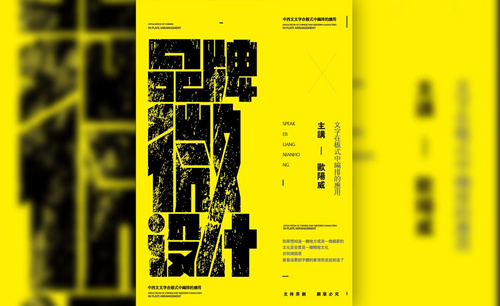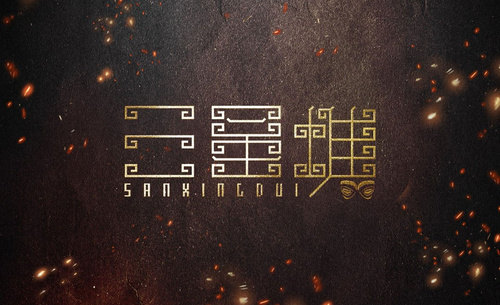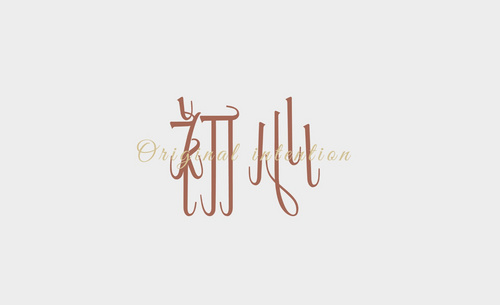ai设计文字
用AI可以设计各种文字,以下是AI设计毛茸茸英文字的教程,一起来学习一下。首先点击效果的按钮,选择扭曲和变换,扭拧、粗糙化,选择混合选项把数值调低,效果完成。第二个教程是AI设计文字间的共用。打开软件,新建画面,文字工具输入“一间房”,调整文字间距,选择中间字最右侧一笔,删除,将“房”字左移,进行笔画共用。
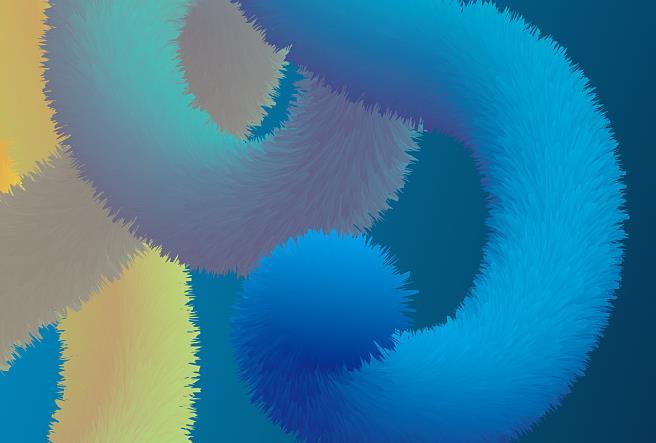
如何用AI设计毛茸茸的英文字
1.点击上方【效果】按钮,选择【扭曲和变换】,【扭拧】,【如图所示】。
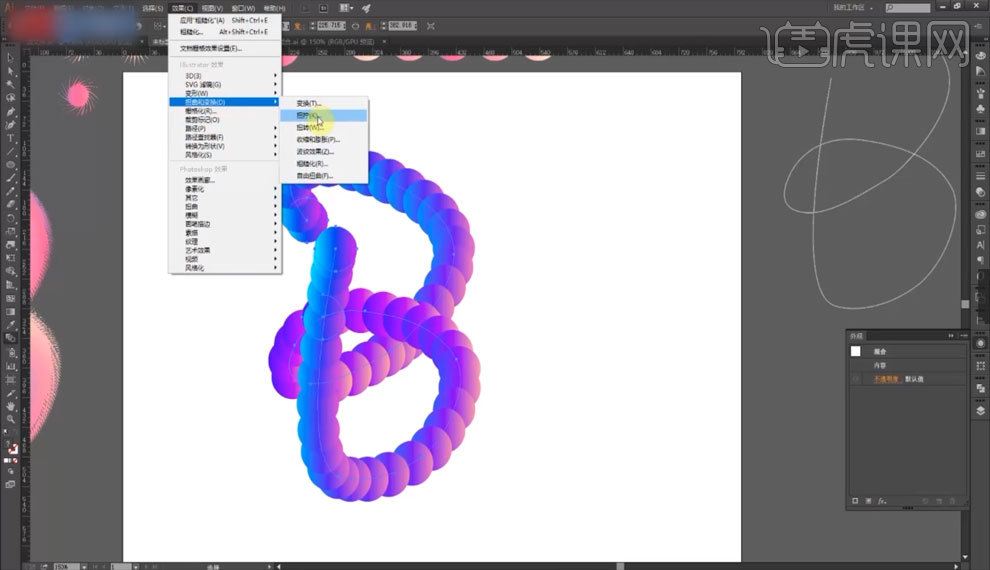
2.点击上方【效果】按钮,选择【扭曲和变换】,【粗糙化】,【如图所示】。
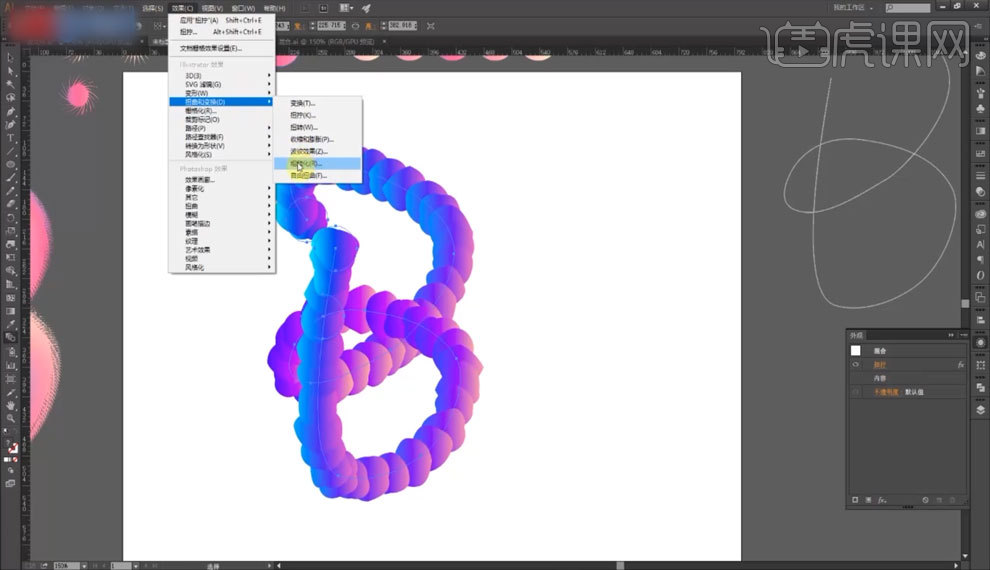
3.【混合选项】把数值调低一些,就可以了【如图所示】。
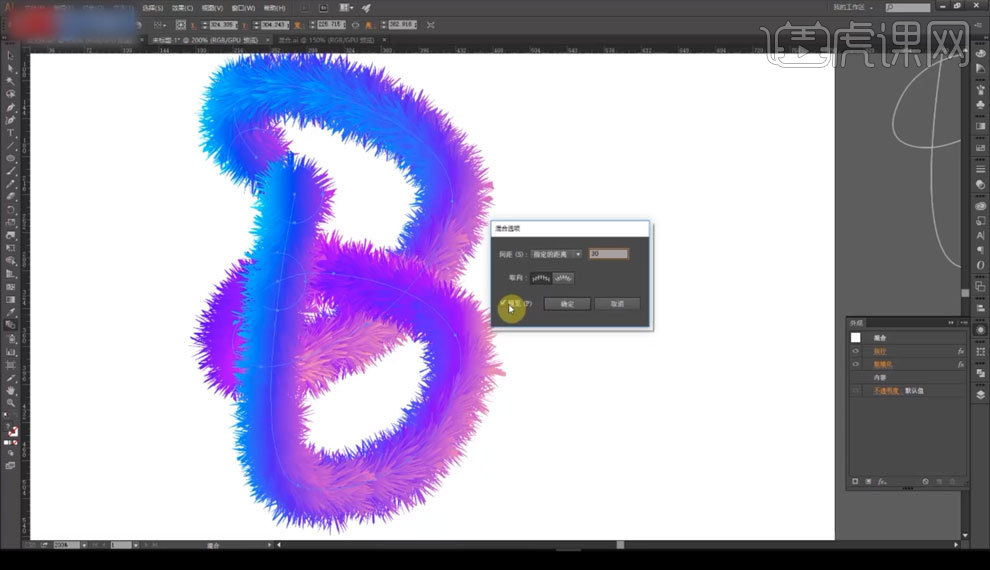
AI字体设计文字间的共用3
1. 打开【AI】,【Ctrl+N】新建画布,【文字工具】输入“一间房”,【字体样式】-【华文仿宋】,【Alt】移动复制文字,【Ctrl+Shift+O】文字转化为路径,【调整】文字间距,【直接选择工具】选中间字最右侧的一笔,【Delete】删除,将房字向左移,进行笔画【共用】。
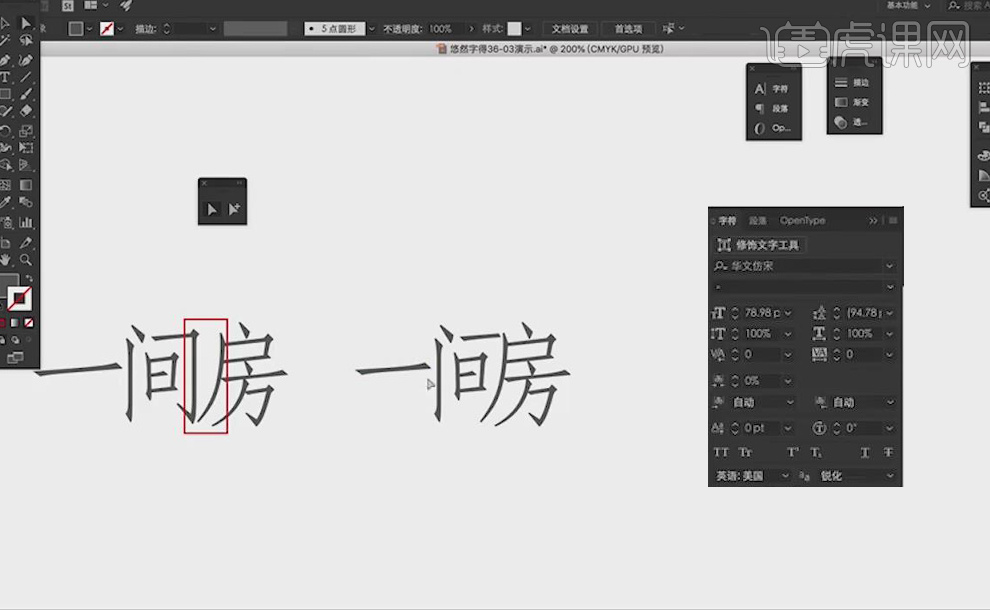
2. 【Alt】移动复制文字,将一字与日字中间的横进行笔画【共用】,在【垂直】方向对共用的这一行进行【断开】,再在【水平】方向对共用的这一行进行【断开】,对比可见水平方向的断开文字【识别性】更强。
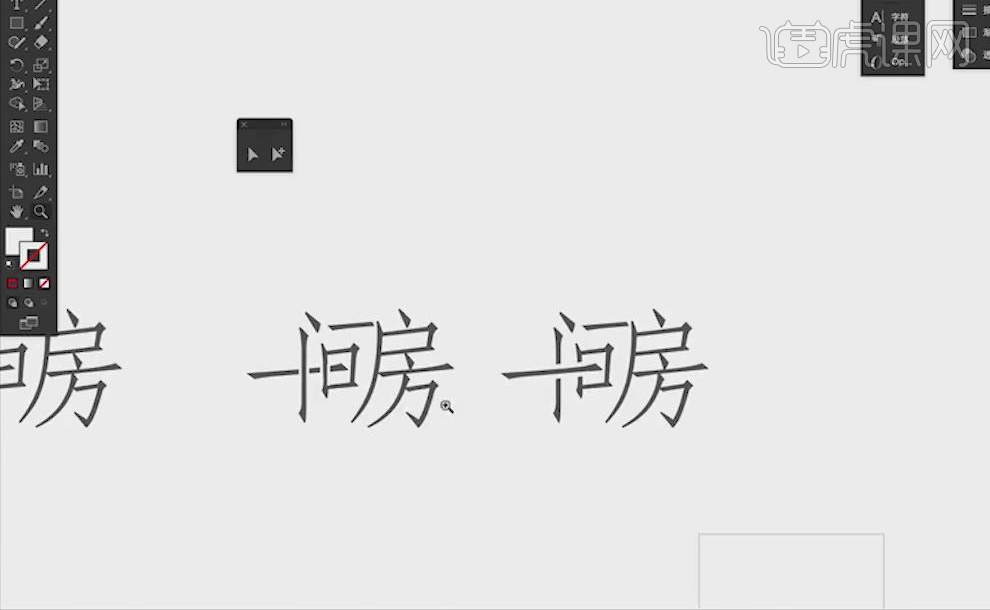
3. 【Alt】移动复制文字,【Ctrl+Y】显示文字轮廓,【直接选择工具】选中房字的一撇,【Delete】删除,注意闭合路径,【延长】户字的两横,在【垂直】方向对共用的笔画进行【断开】。
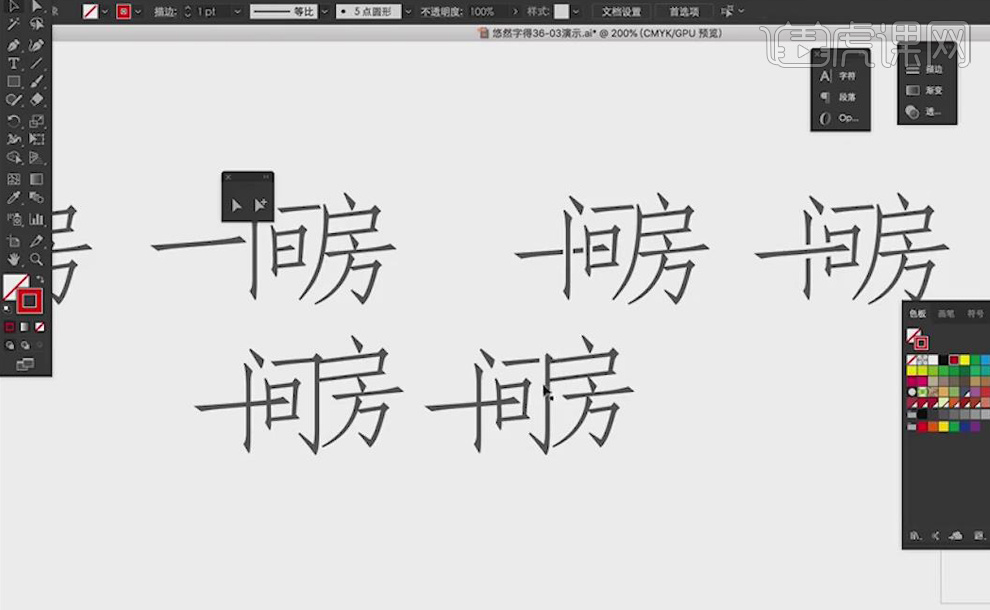
4. 【钢笔工具】勾勒出文字“一间房”,【Alt】移动复制文字,【Delete】删除房字的一撇,间字和房字进行笔画【共用】。
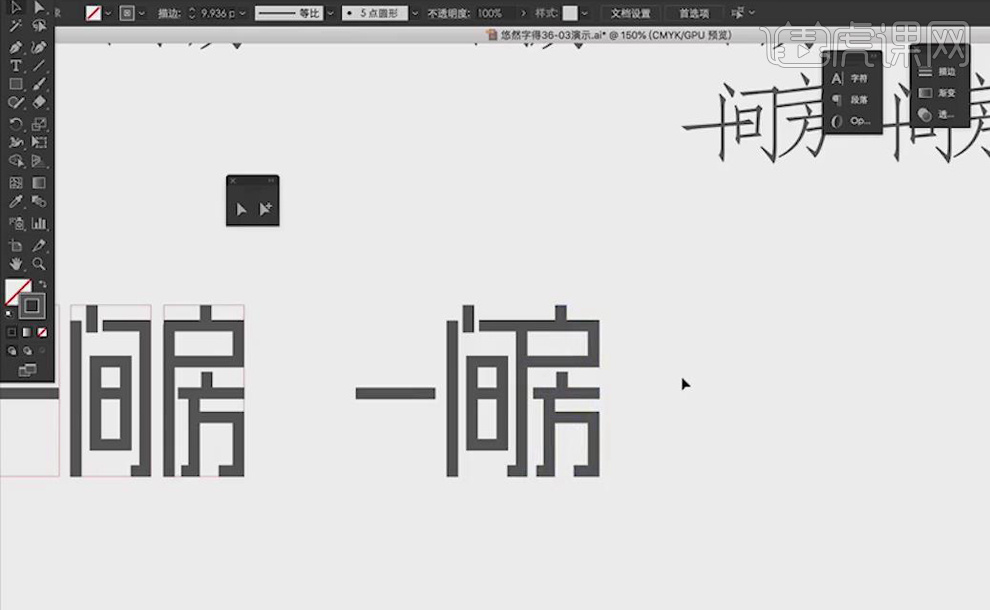
5. 【Alt】移动复制文字,【Delete】删除间字的一点,【钢笔工具】向上延长间字的横,进行笔画【省略】,将间字和房字进行【断开】,注意断开的间距【相等】。
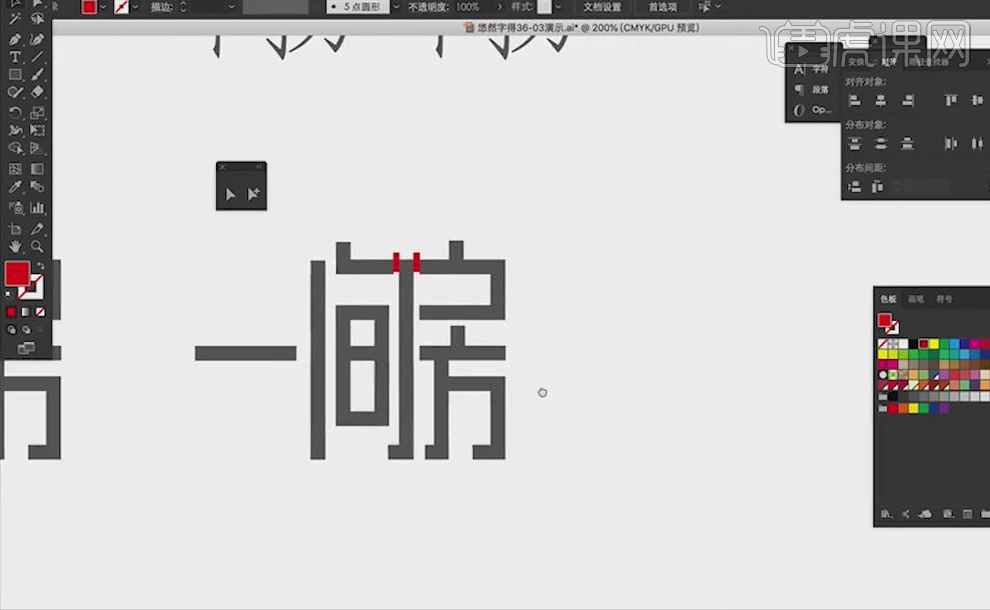
6. 【Alt】移动复制文字,一字和间字进行笔画【共用】,接着进行笔画间的【断开】。
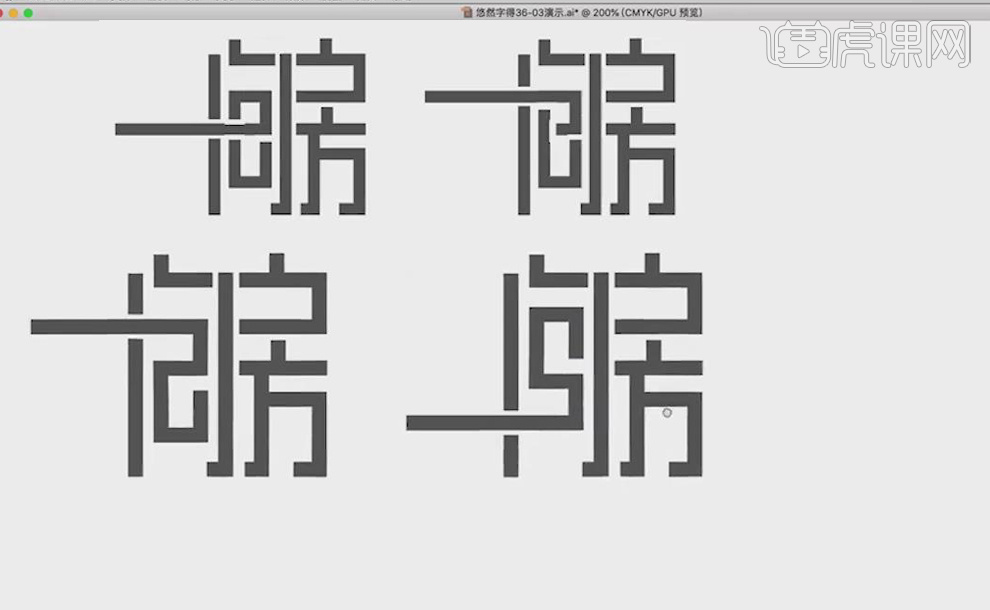
7. 【Alt】移动复制文字,【直接选择工具】为一字和间字共用的这一行添加锚点,增加一些笔画的起伏,增强一字的【识别性】,【调整】文字边角。
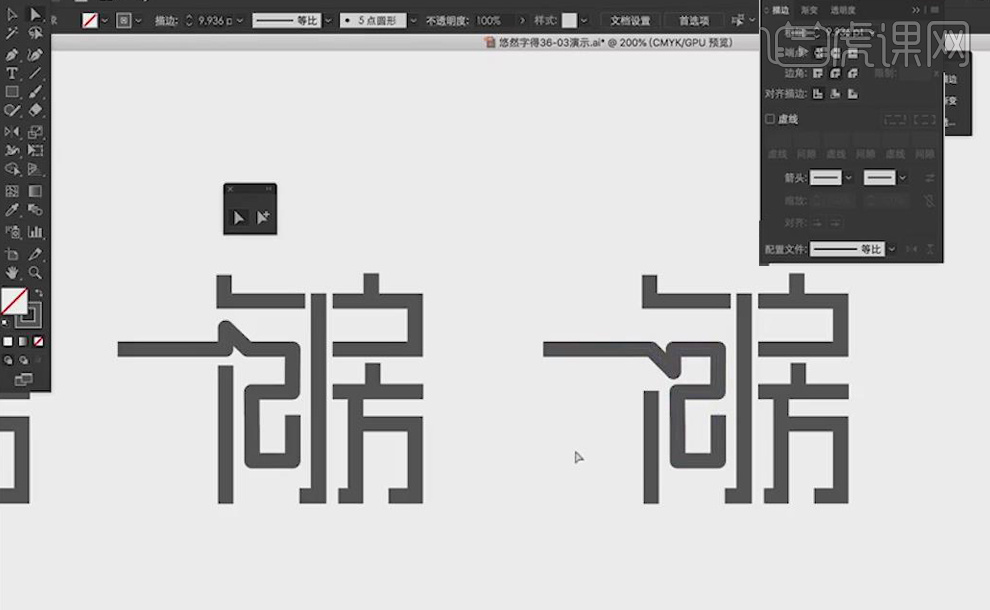
8. 【Alt】移动复制文字,将间字和房字在户字中间进行【断开】,再文字下方的笔画进行【省略】。
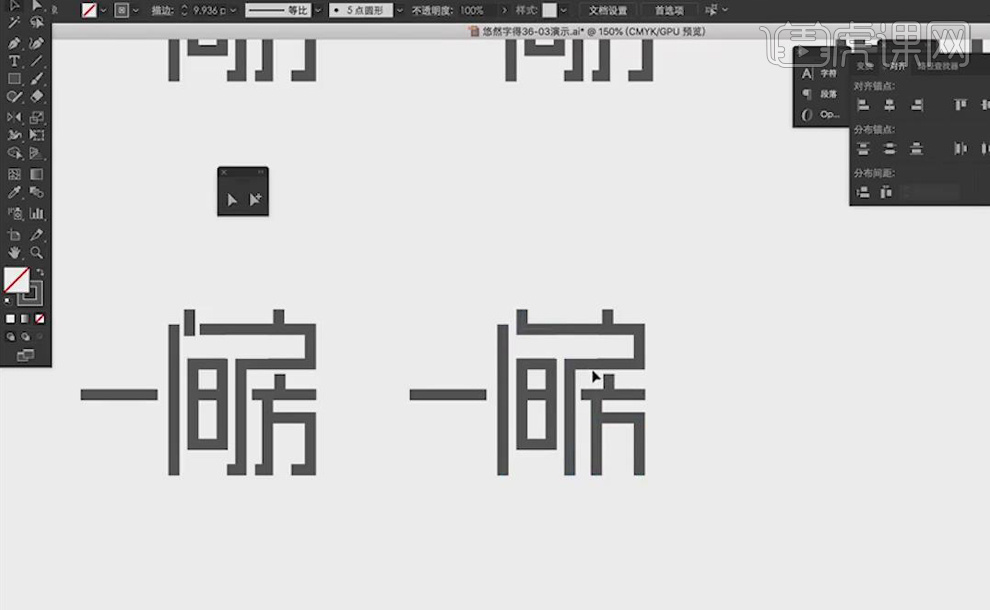
9. 【Alt】移动复制文字,【延长】间字最右侧的一笔,改变笔画的【呈现方式】,【圆角矩形工具】绘制一个圆角矩形,将日字和竖勾【连接】,再【删除】多余笔画。
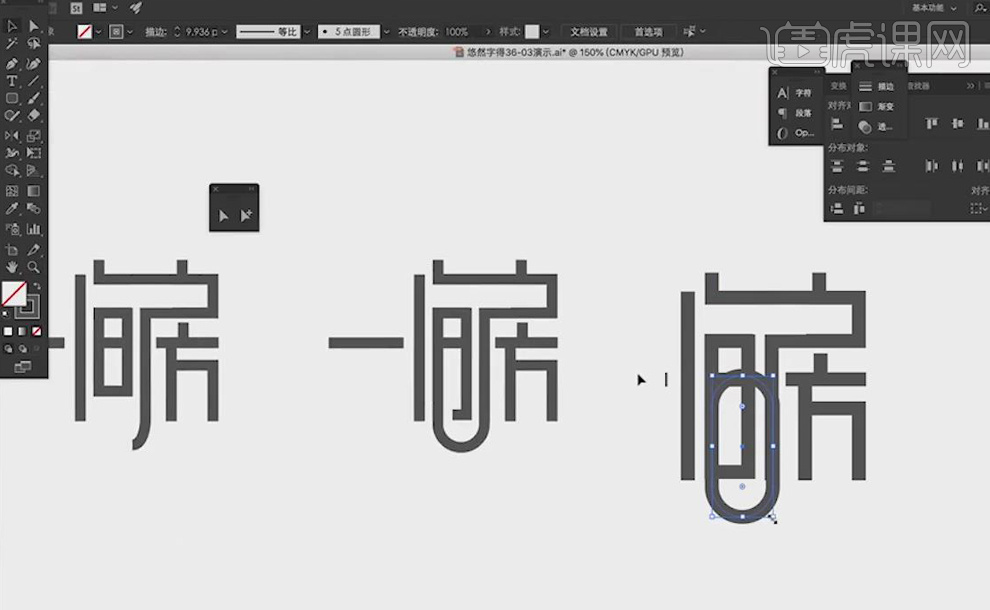
10. 同样方法将日字右侧和间字竖勾【连接】。
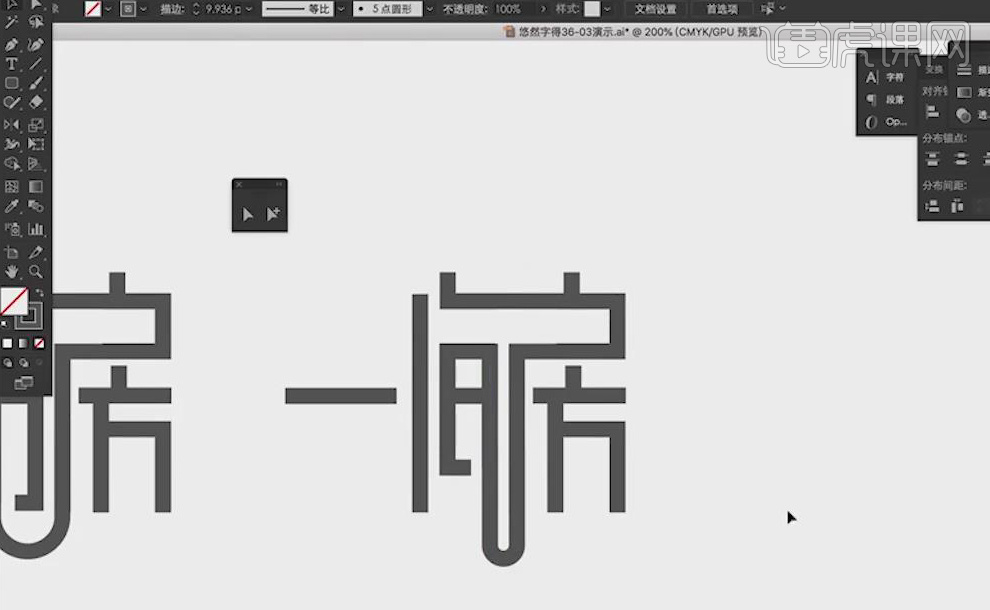
11. 【Alt】移动复制文字,改变间字和房字中的笔画点的【呈现方式】,使其【对称】,增强文字的【识别性】,再对方字进行笔画【共用】。
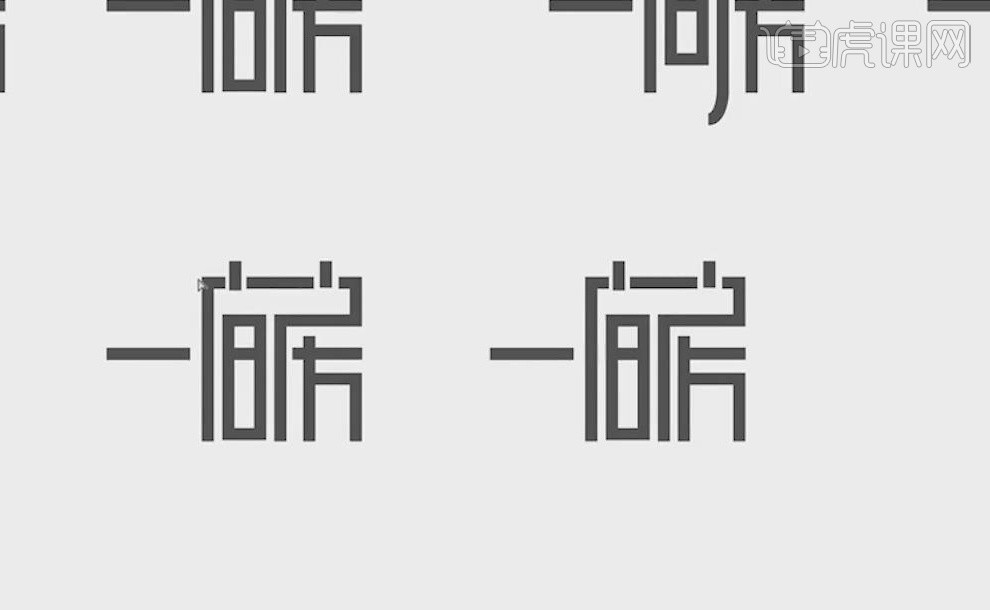
12. 【Alt】移动复制文字,将间字和房字中的点与中间的横【连接】,【钢笔工具】改变笔画的呈现方式,类似【梦回唐朝】。
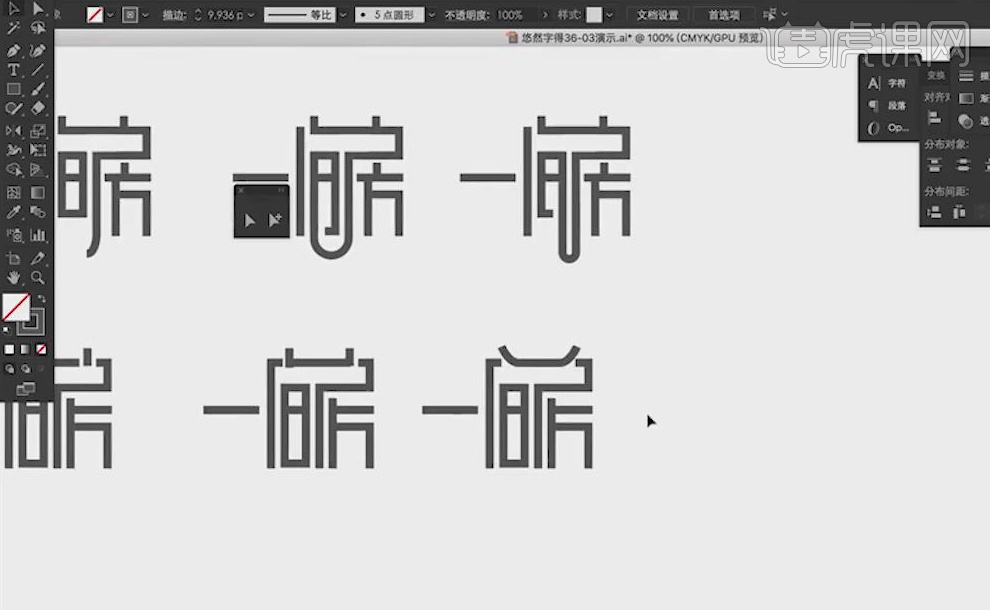
13. 【Alt】移动复制文字,【钢笔工具】改变间字和房字两侧笔画的呈现方式,像【屋檐】的形状,加强房子的【识别性】。
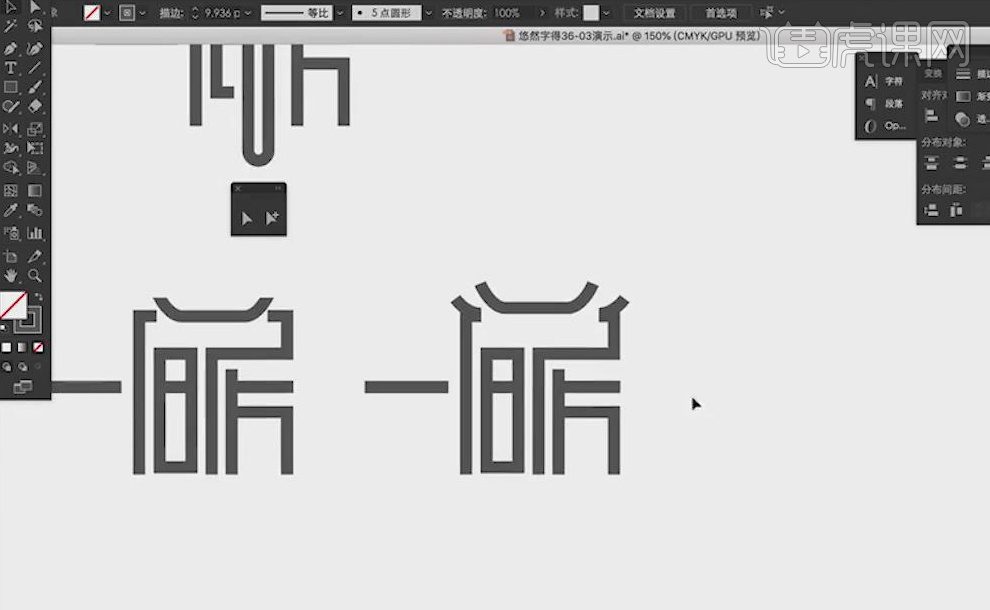
14. 【Alt】移动复制文字,【Delete】删除一字,【钢笔工具】勾画出类似屋檐的一字。
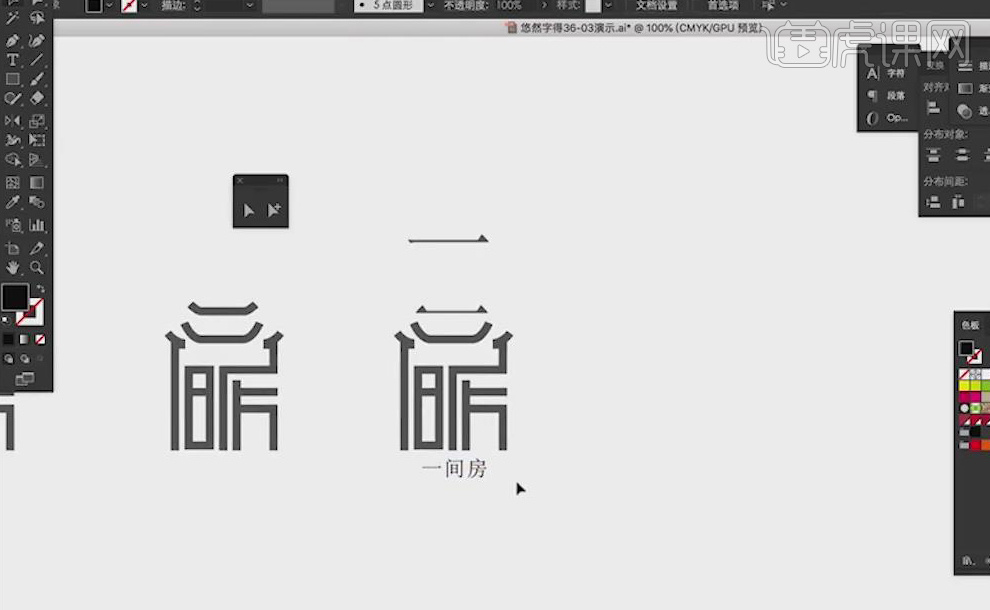
15. 【Alt】移动复制文字,【延长】间字的第一笔和房字的最后一笔,选中文字笔画,【对象】-【扩展】,【直接选择工具】调整水平、垂直、斜向笔画的粗细,增强文字【设计感】。
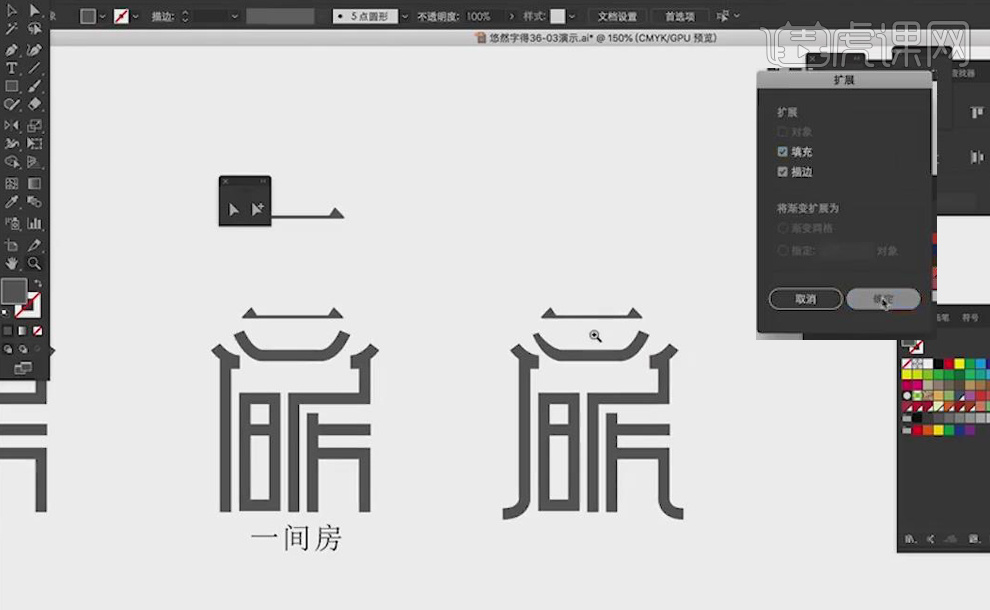
AI字体设计常见问题3文字变化
1、方式一:【错落】,在【AI中输入文字-CTRL+SHIFT+O转曲】然后移动位置(并分析什么时错落)【常见的错落方式如图】。
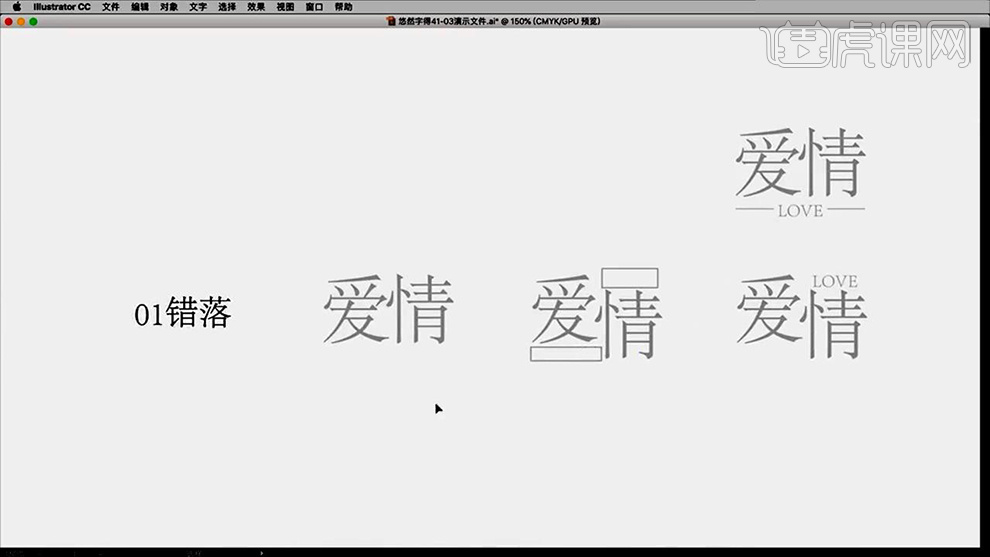
2、然后以【天空】进行分析,用【色块表示】错落的位置。
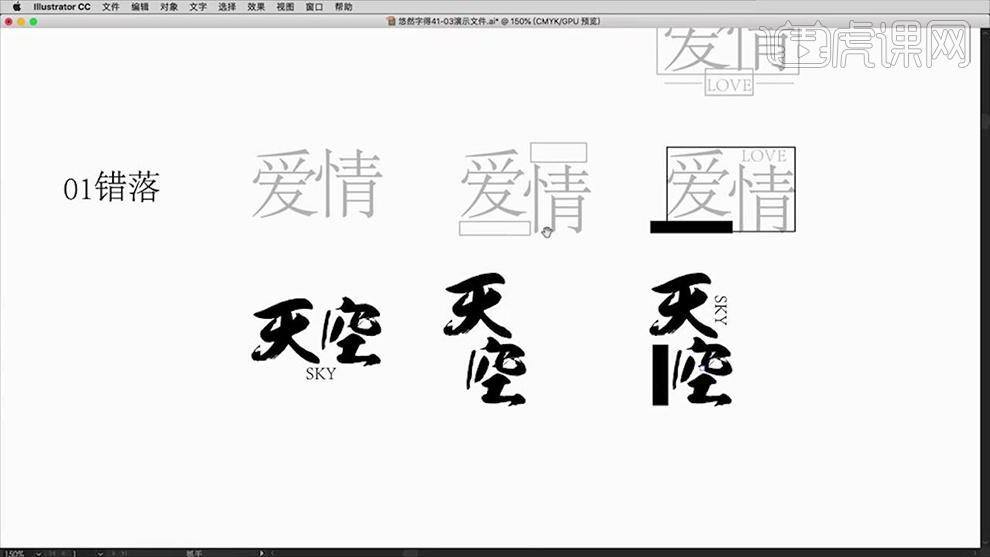
3、然后继续以‘爱情’进行分析,【钢笔绘制的直线代表连接的部分(笔画的公用)】然后【色块代表错落的位置】(从之前绘制的案例进行分析)。
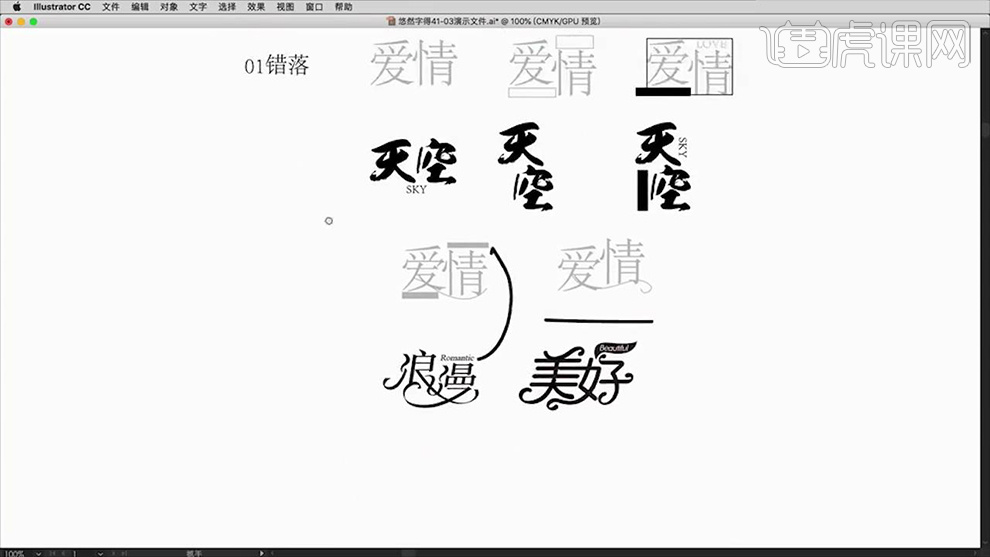
4、方式二:【斜切】,更加动感,以【极速】为例,首先进行【斜切处理】然后在【速】后面【直线】代表动感的线条。
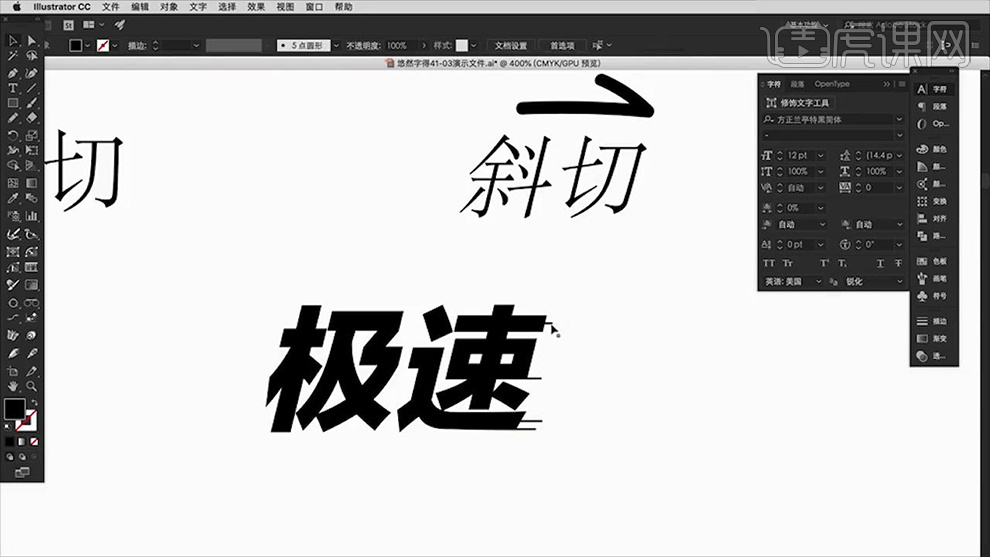
5、【垂直方向的斜切】(便于参考绘制‘水平线’):然后进行字形的分析,是否存在【连接】等其他的呈现方式。
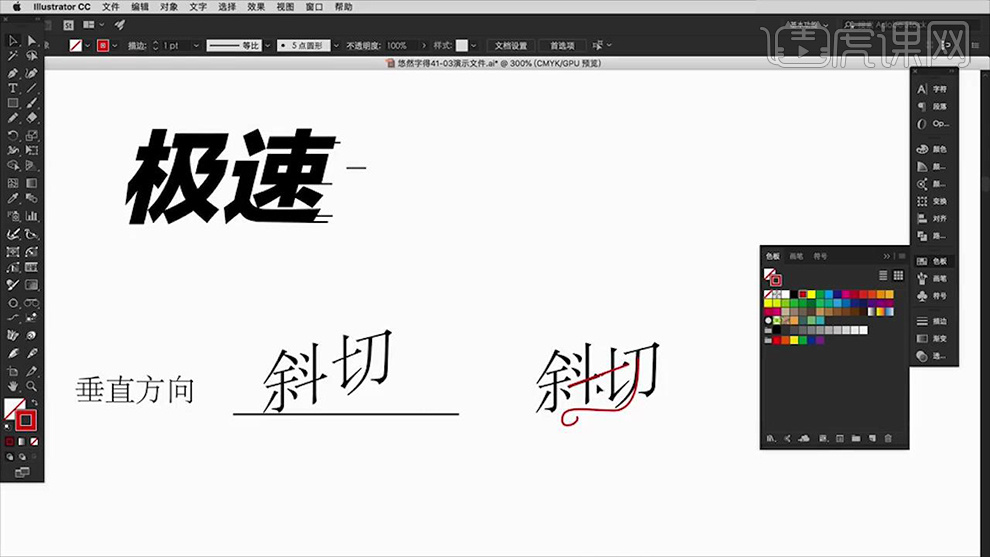
6、方式三:【旋转】,以【童梦依然】然后对【文字转曲】其次在对【文字进行角度的旋转】使文字表达更加动感。
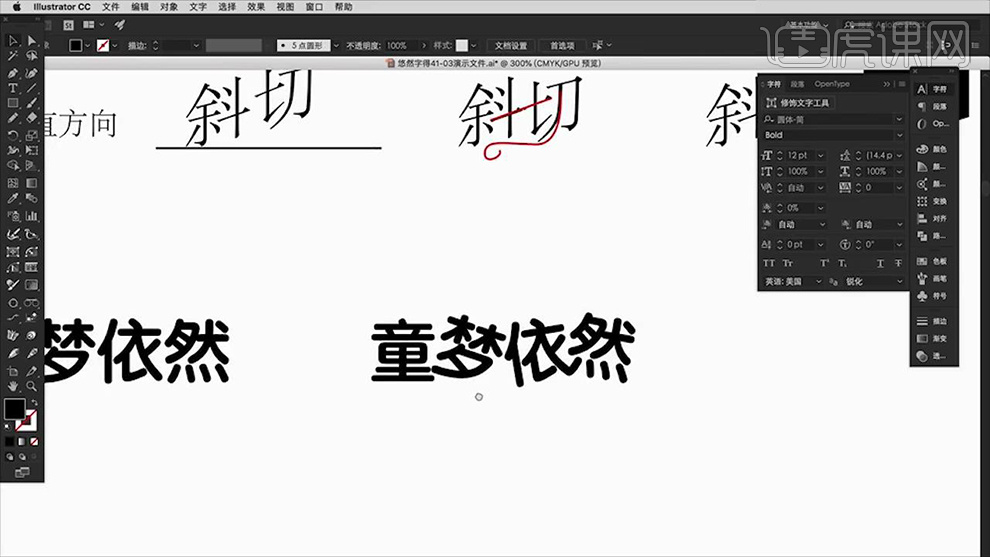
7、旋转之后对文字就能行‘笔画的延伸、连接’然后以【童梦】为例进行分析。
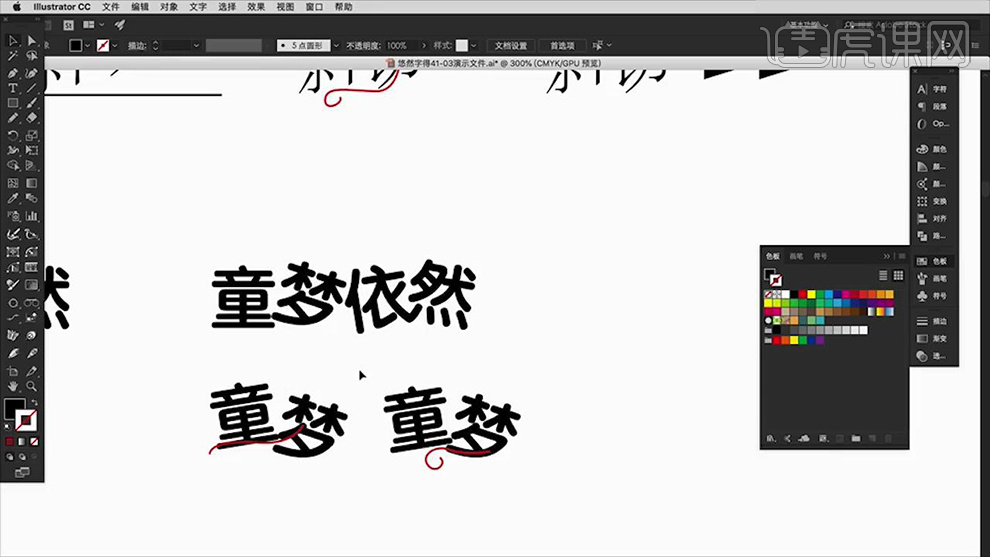
8、方式四:【对比】,以【恋爱之城】为例,还是首先对【文字进行转曲】然后调整后【文字的大小+位置】然后色块标注的地方可以加入【辅助性的文字】。
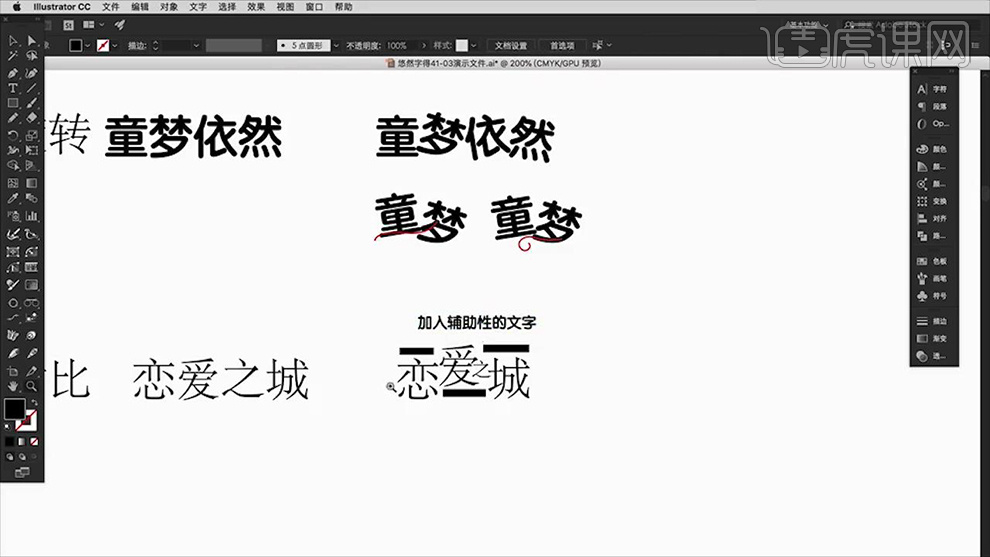
9、然后文字内部的笔画可以进行笔画的‘连接’呈现方式如图。
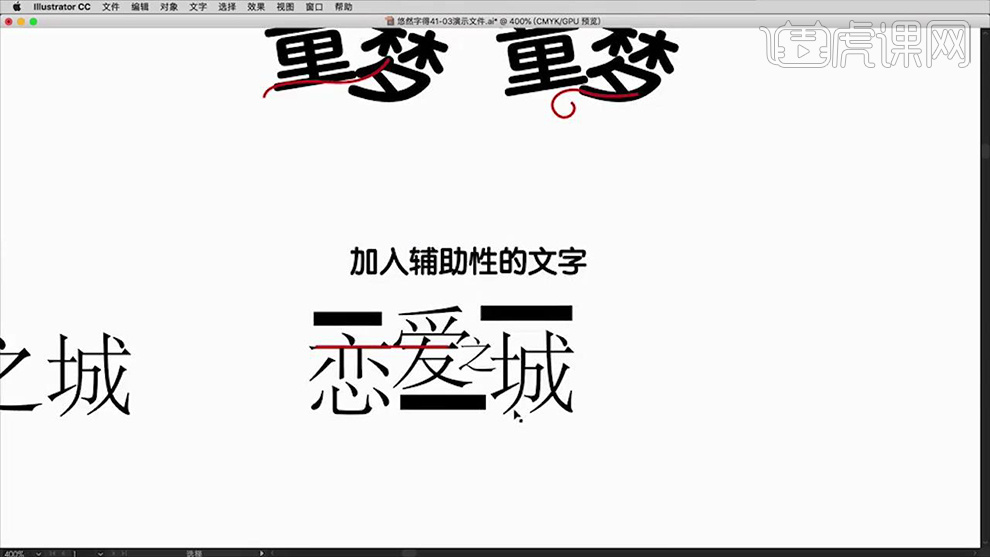
10、然后对比【笔画的末端可以进行延伸-达到连接的目的】然后可以直接的方法【复制一份-整体进行斜切】。
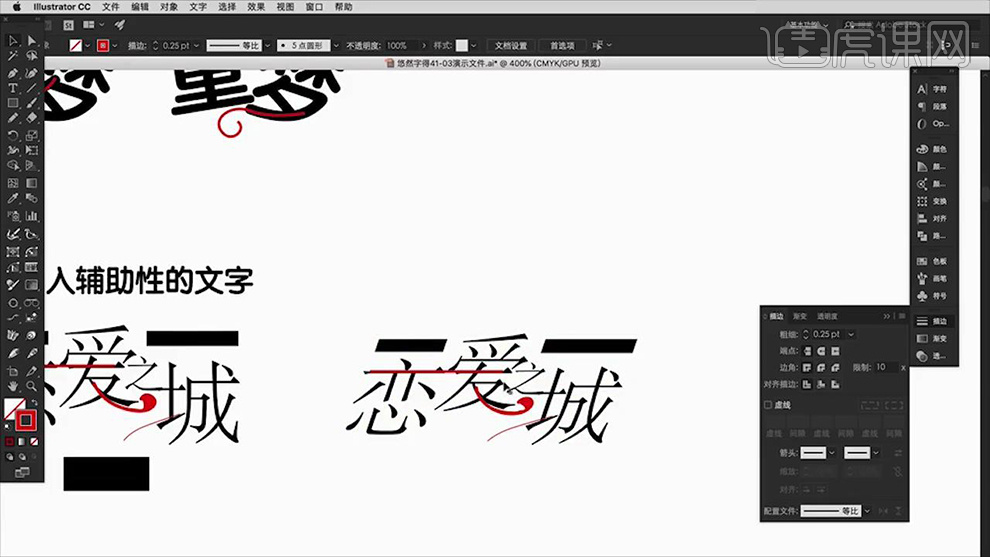
11、然后以【想在一起,念于心头为例】进行‘藏头诗的处理’原理:【错落、对比】进行结合,表现方式如图。
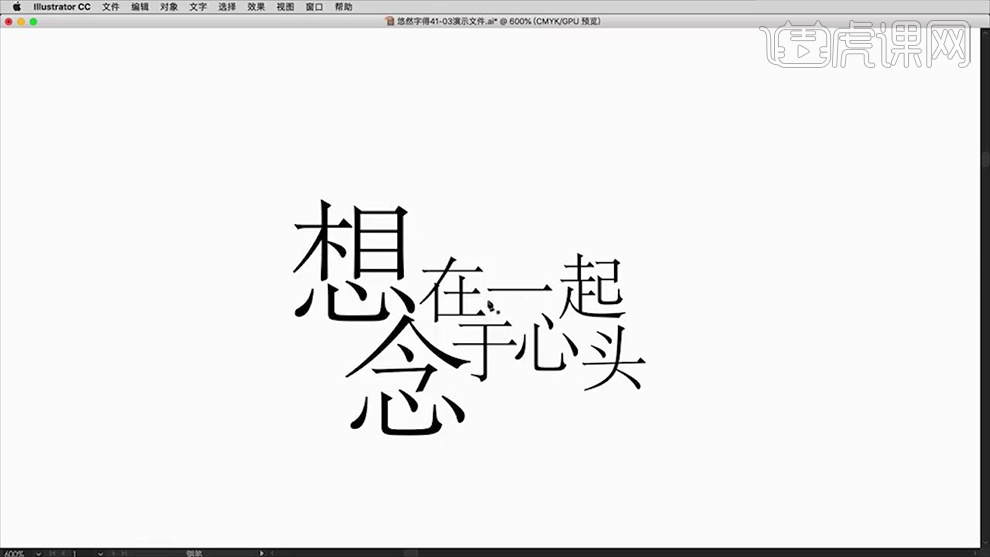
12、然后通过【连接】可以进行‘垂直方向、水平方向’笔画的改变。
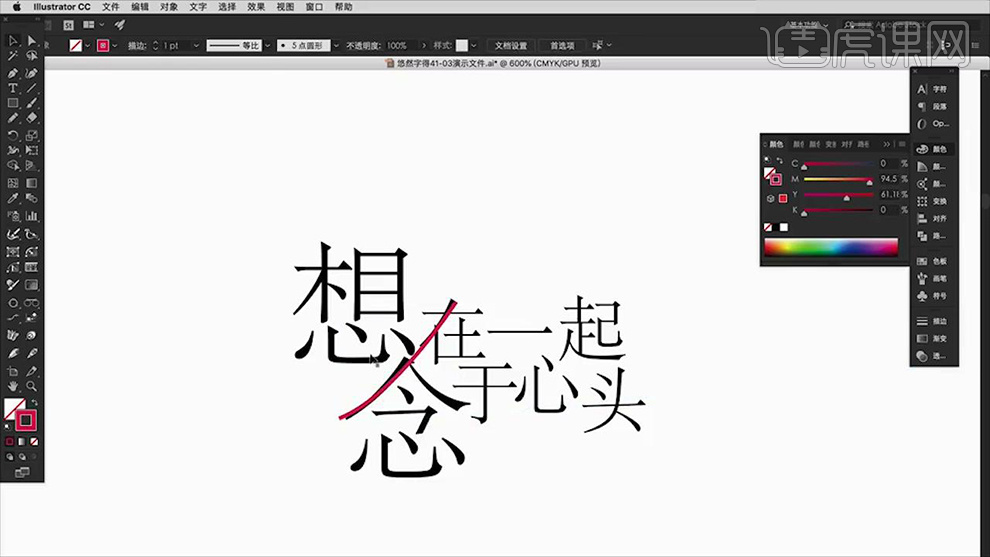
13、方式五:【压缩】以【西游为例】,压缩过后‘重心较低’使整体更加‘饱满’。
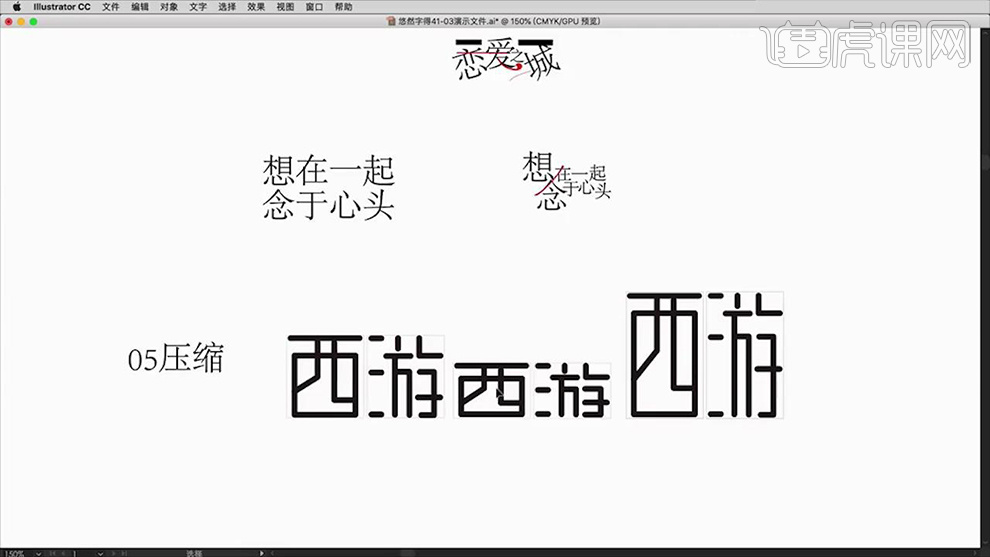
14、方式六:【透视】以之前【案例-征战】为例,先以【CTRL+ALT+M变形-制作波浪的感觉】然后调整透视,制作‘旗帜的效果’。
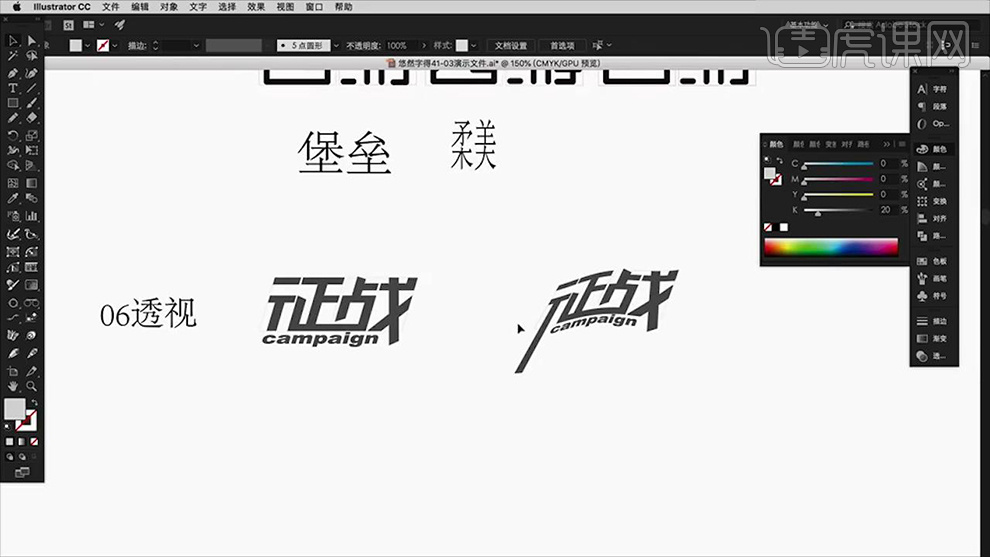
15、方式七:【笔画的替换】以【一间房】‘一’当作屋檐,为了不影响文字的识别性,可以整体字形表达方式呈现‘房子’的感觉,效果如图。
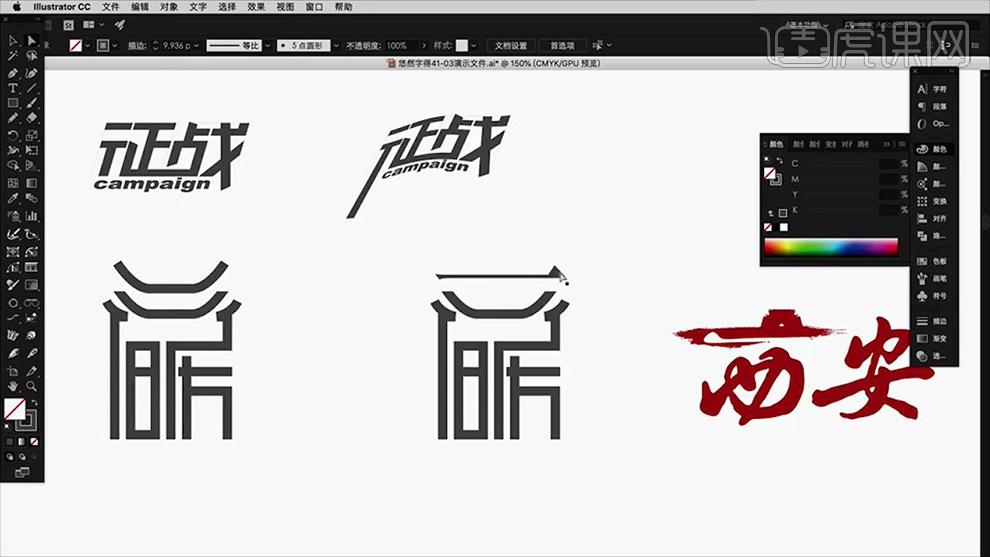
16、本节课内容到此结束。
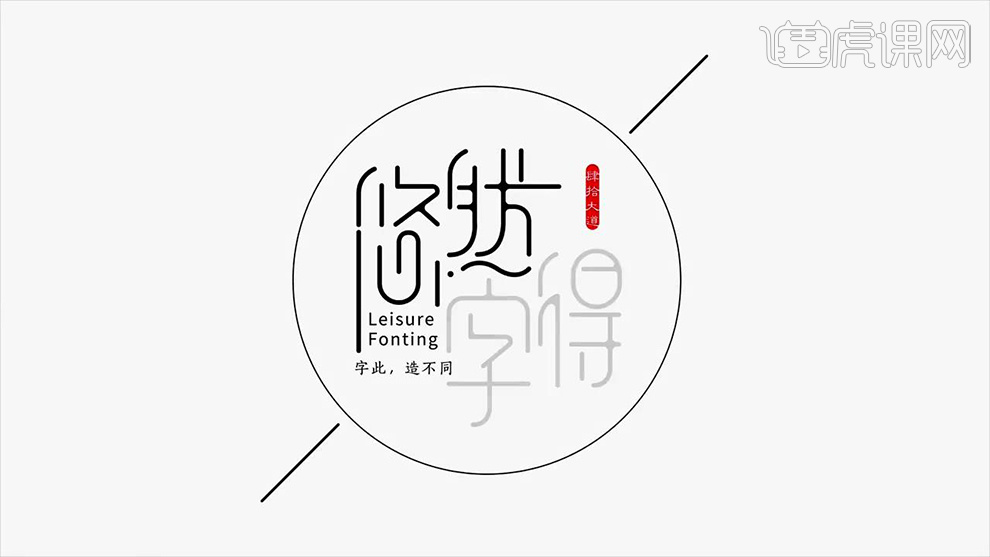
AI设计甲骨文字体你不知道的事
1.本节课讲解字体设计你不知道的事,本节课中用到的素材,会放置在素材包内,请各位学员点击右侧黄色按钮自行下载安装。
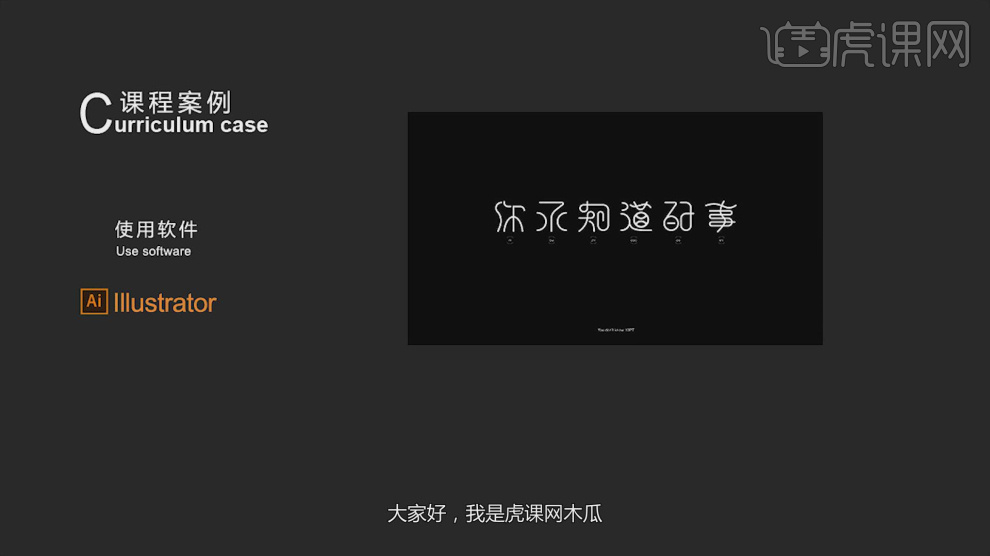
2.首先我们分析一下文字,如图所示。
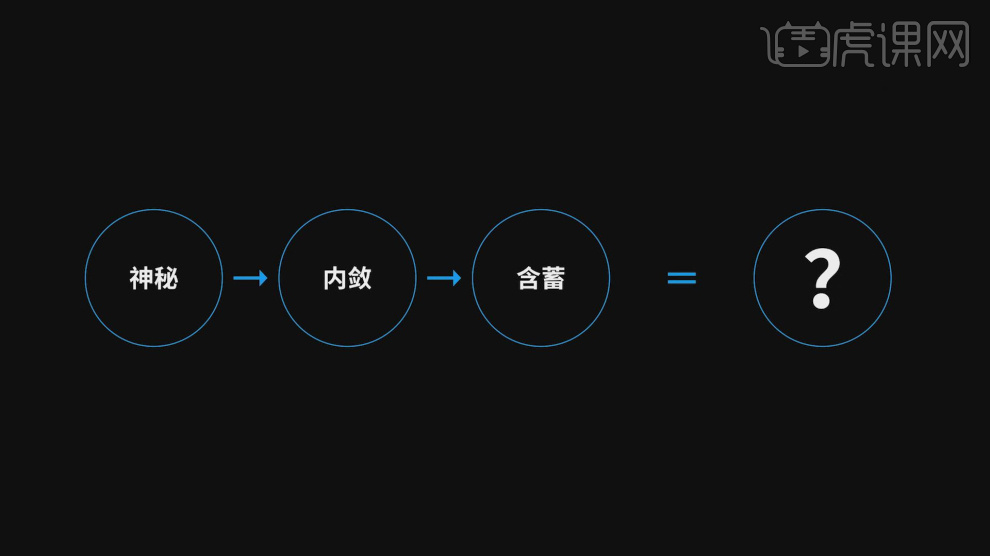
3.这里我们运用到的是【甲骨文】,如图所示。

4.观看一下图片来进一步了解,如图所示。
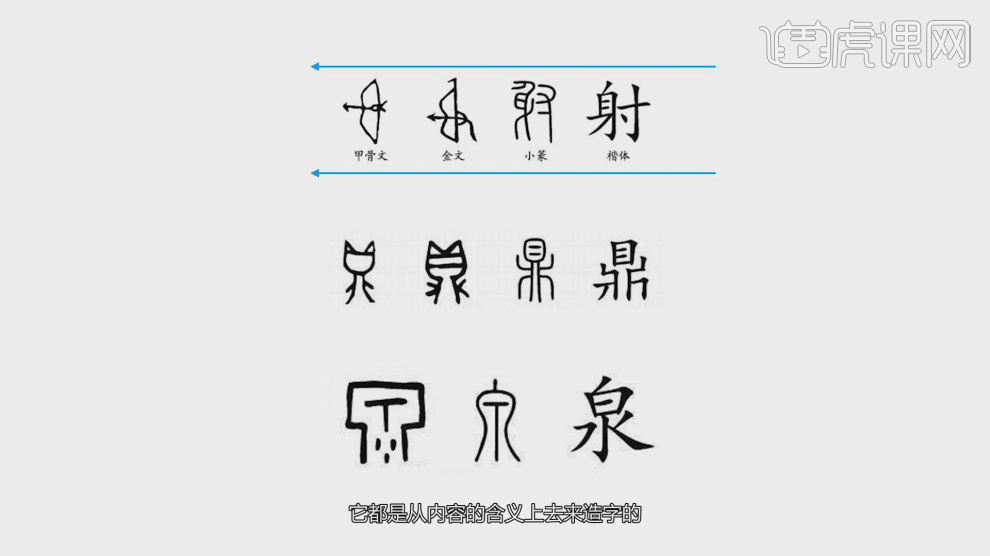
5.这里我们通过这个案例图片,更深刻的去理解,如图所示。
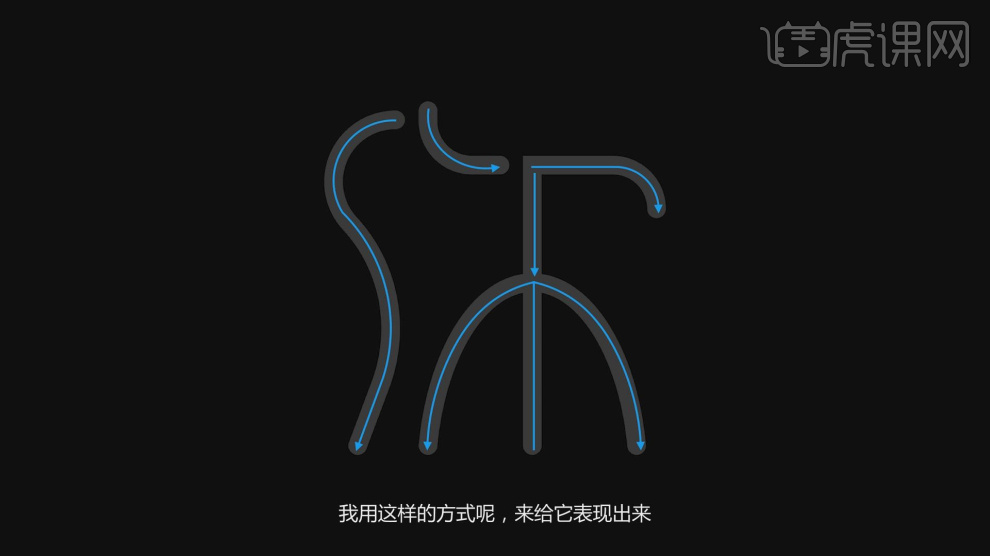
6.我们在形状工具中绘制一个矩形,并设置他的描边,如图所示。
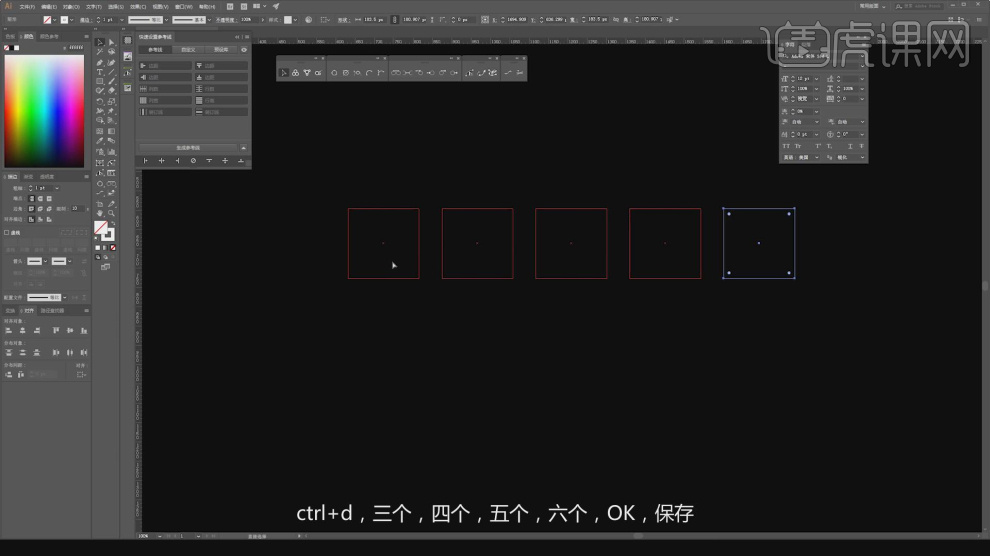
7.然后使用钢笔工具,开始绘制文字的路径,如图所示。
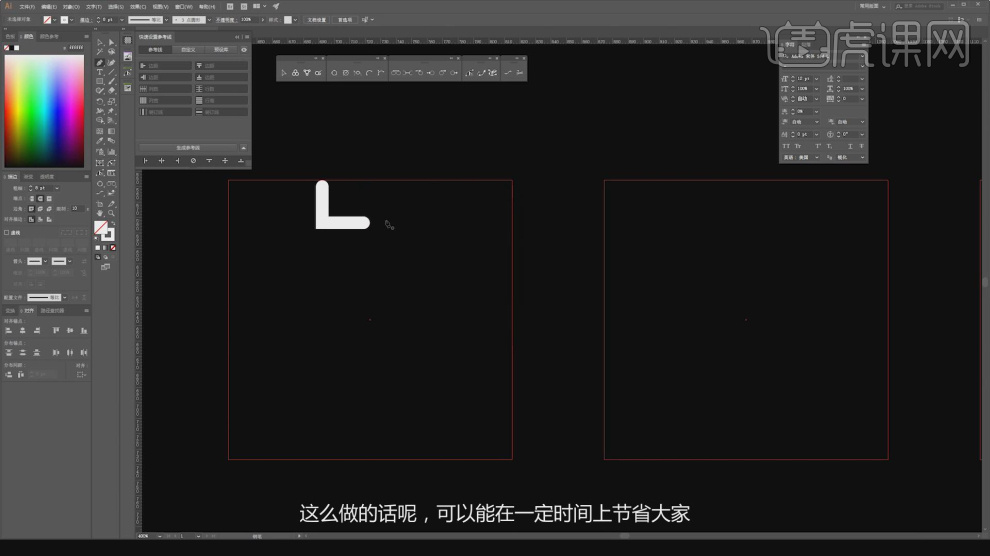
8.在转角处我们可以点击【圆角】效果,如图所示。
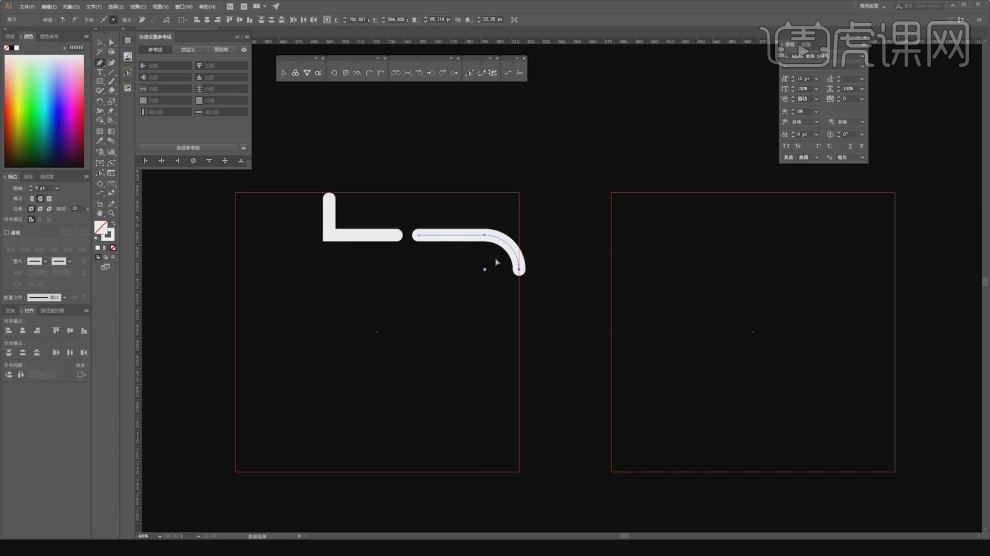
9.这里我们也可以使用【钢笔】工具,调整文字,如图所示。
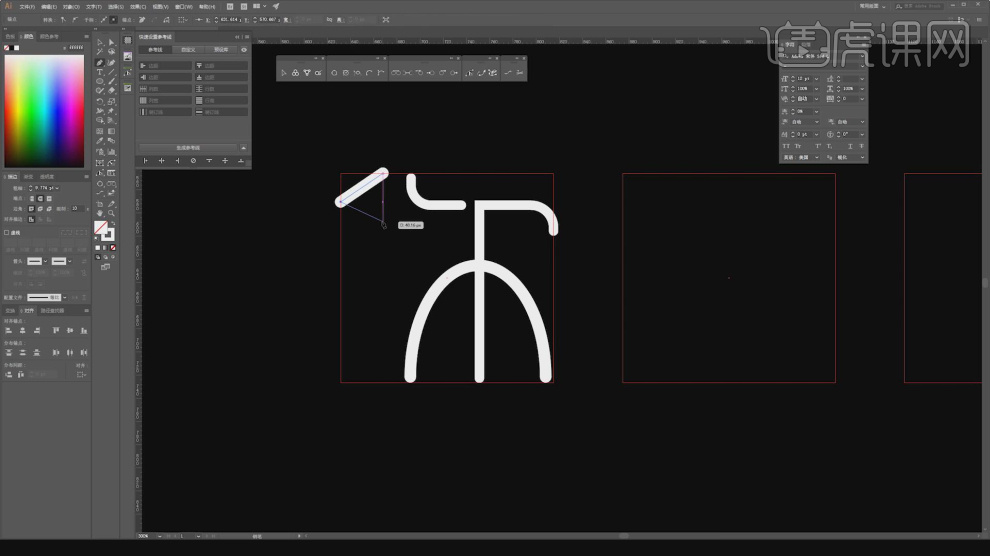
10.这里我们用画笔直接书写一个文字出来,如图所示。
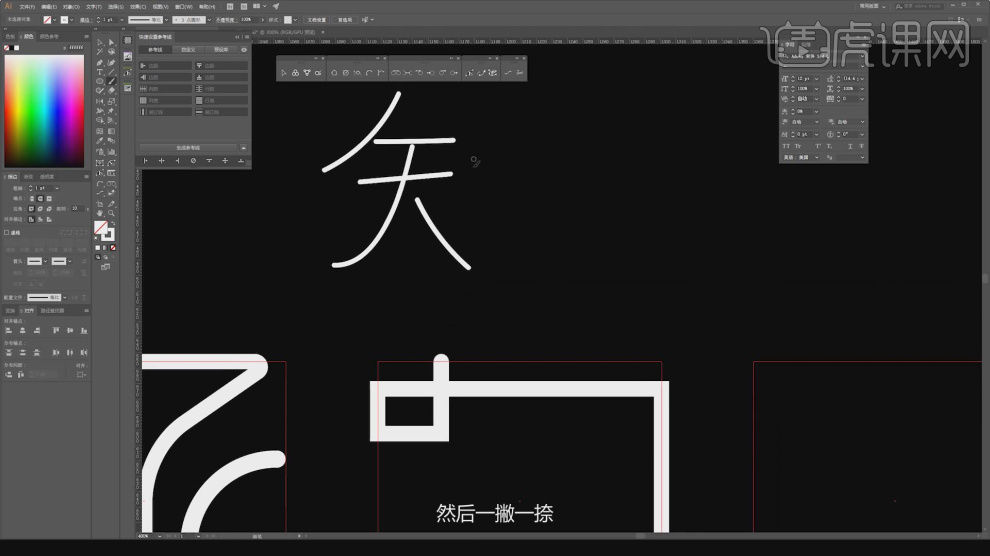
11.将创建好的文字点击【圆角】效果,如图所示。

12.使用【钢笔】工具,调整文字的形状,如图所示。
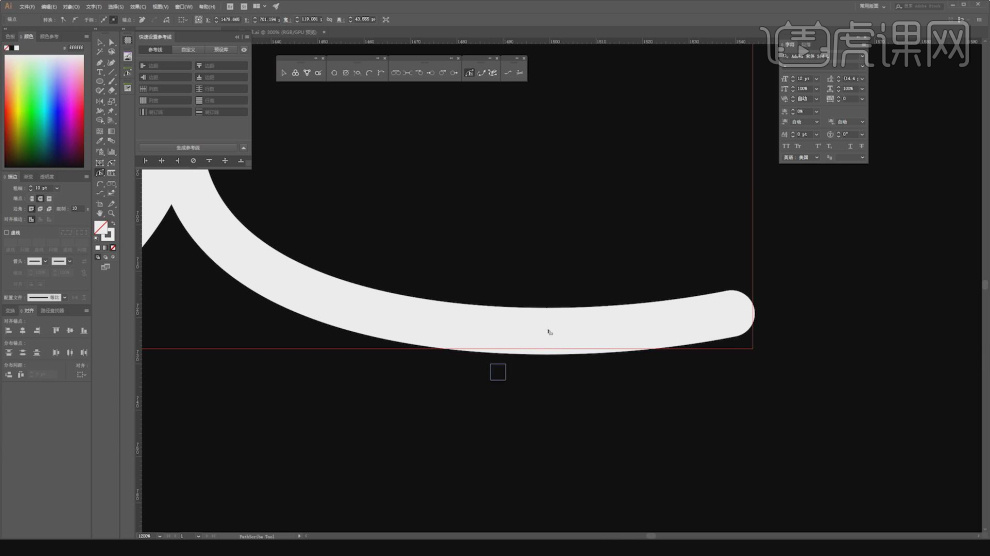
13.继续使用【钢笔】工具绘制新的笔画,如图所示。
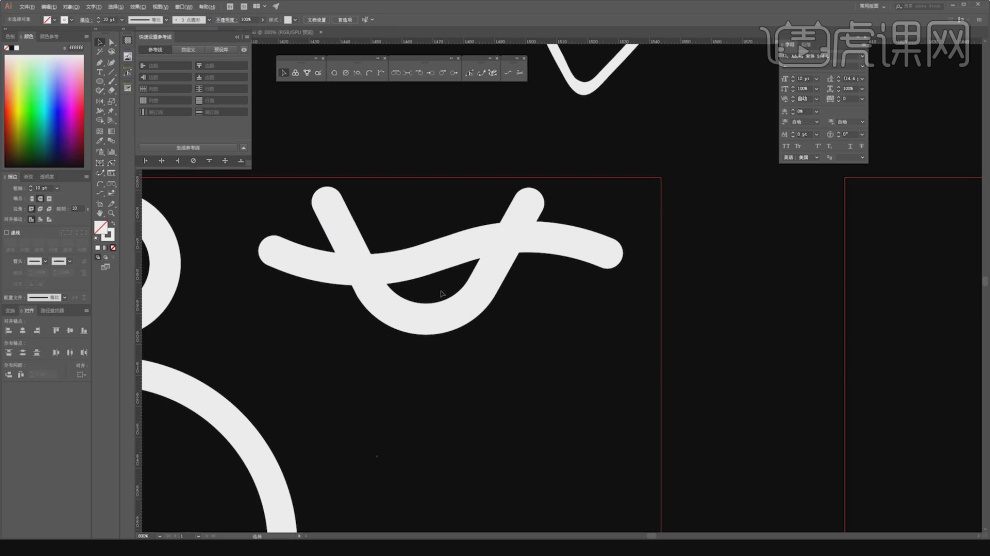
14.使用【钢笔】工具绘制新的笔画,如图所示。
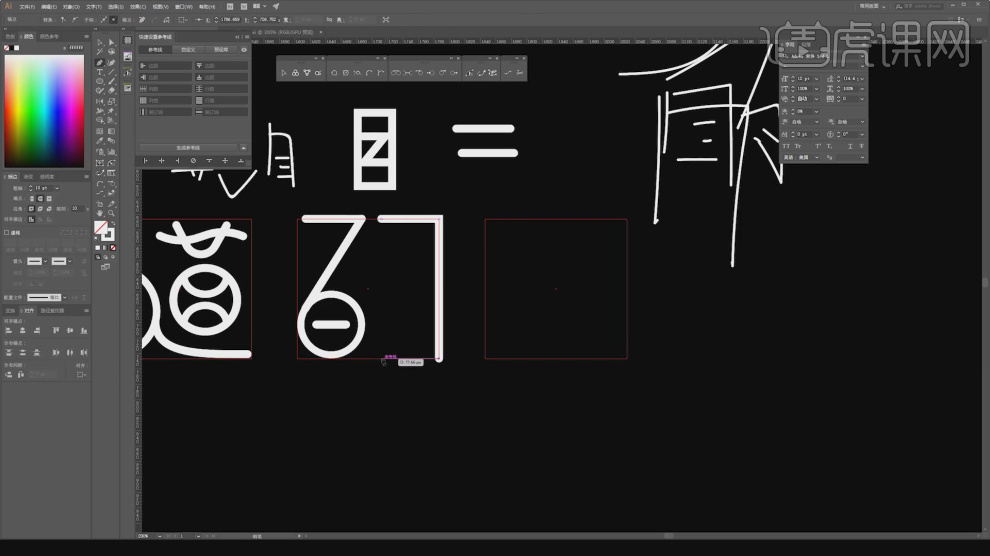
15.使用【钢笔】工具绘制新的笔画,点击【圆角】效果,如图所示。
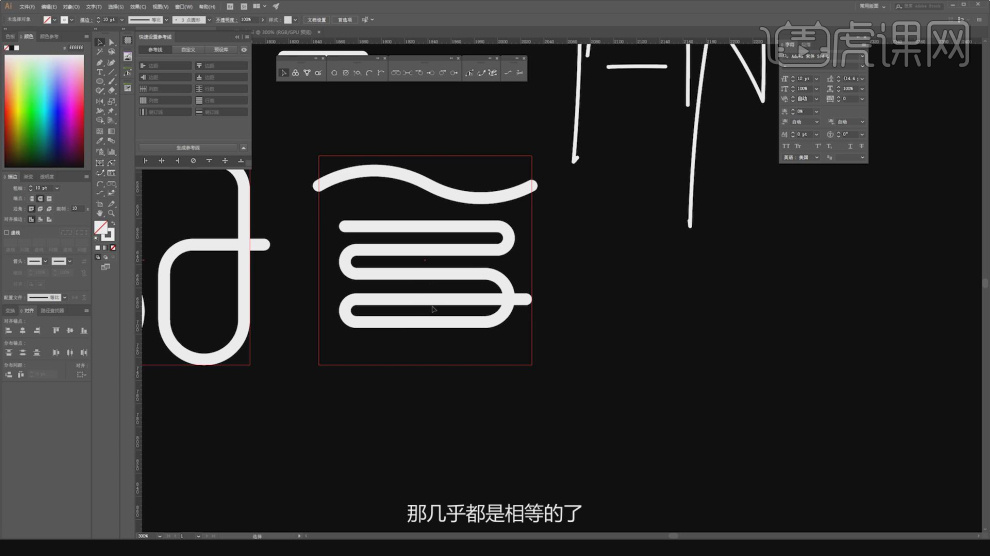
16.使用【钢笔】调整笔画的样式,如图所示。
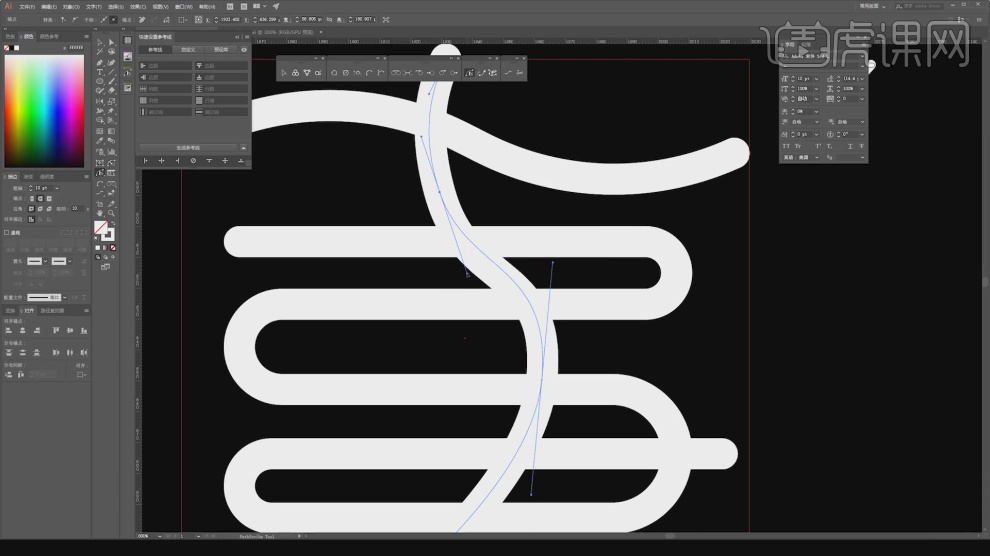
17.选择锚点工具调整他的形状,如图所示。

18.使用【钢笔】调整笔画的样式,如图所示。
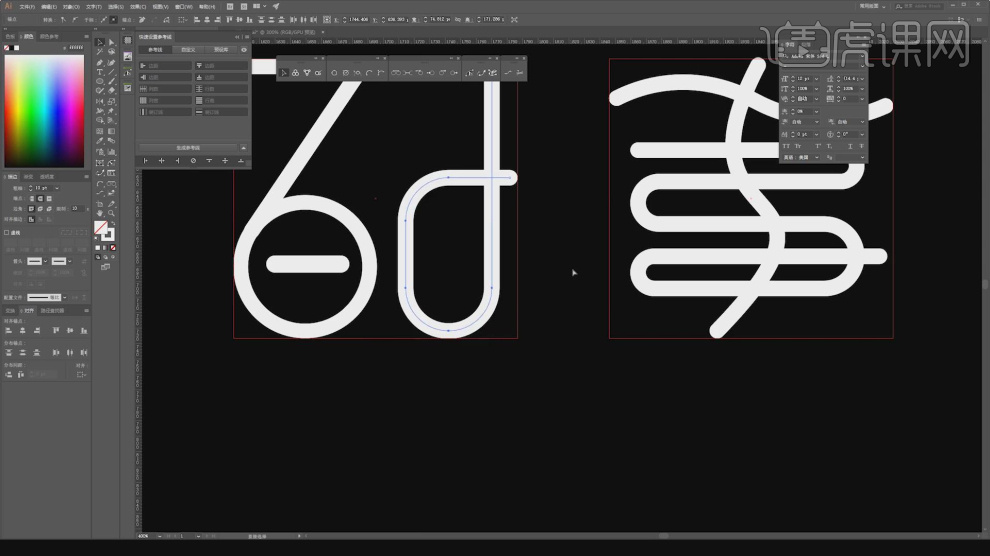
19.将素材文件载入进来,如图所示。
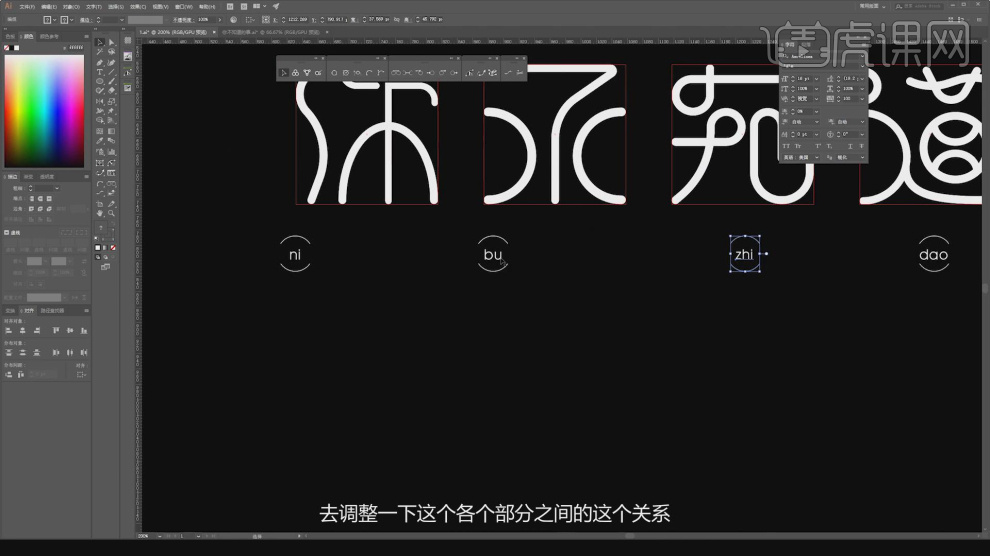
20.最终效果。

AI字体设计宋体之08简约文艺
1.本节课讲解字体设计-宋体-柔美(悠然字得系列),本节课中用到的素材,会放置在素材包内,请各位学员点击右侧黄色按钮自行下载安装。

2.首先创建三个矩形,规范字体的大小,使用文本工具输入文字,然后使用快捷键【Shift+ctrl+o】创建轮廓,如图所示。
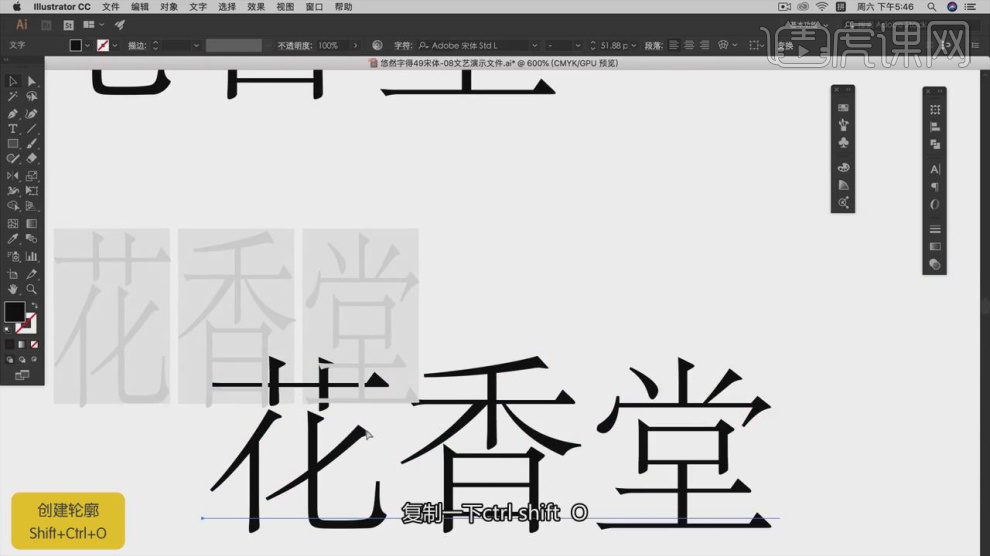
3.选择文字,复制他的笔画进行一个调整,如图所示。
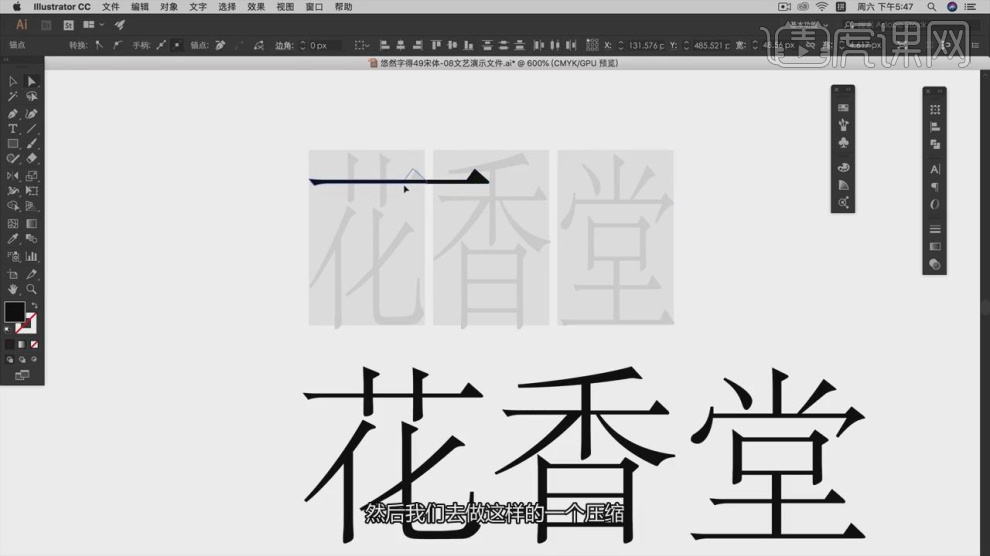
4.然后使用快捷键【ctrl+y】进行一个预览,如图所示。
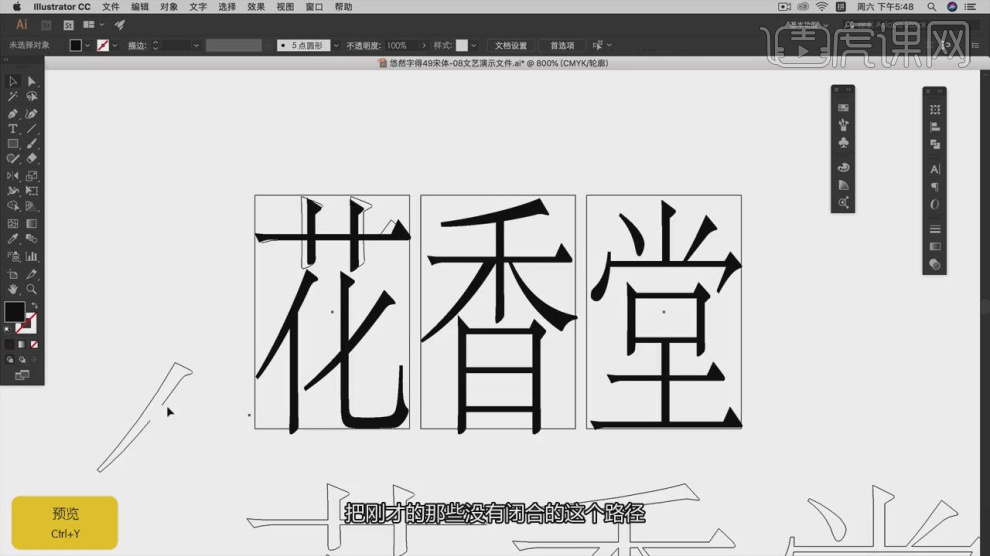
5.使用钢笔工具调整笔画的形状,如图所示。

6.或者我们使用钢笔工具直接将笔画绘制出来,如图所示。

7.选择文字,复制他的笔画,如图所示。
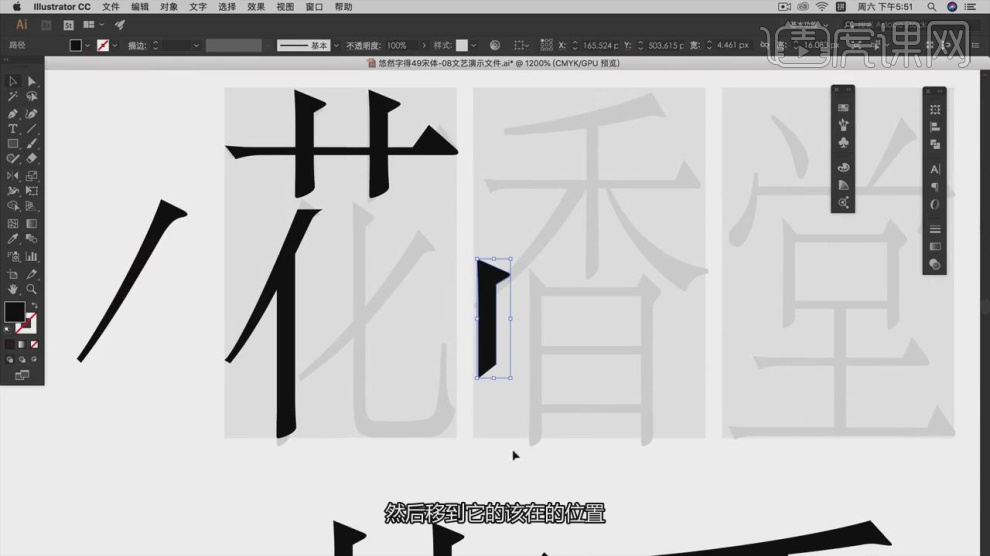
8.使用钢笔工具调整笔画的形状,如图所示。

9.同样的操作,绘制其他的文字,如图所示。

10.选择复制过来的笔画,然后调整他的大小,如图所示。
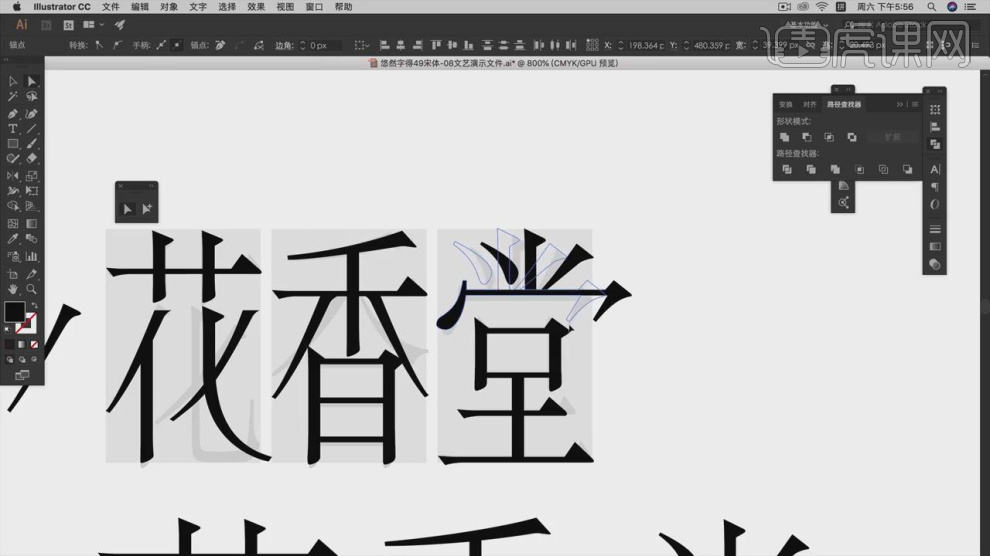
11.将绘制好的第一稿进行一个复制,准备二次调整,如图所示。

12.使用钢笔工具调整笔画的形状,如图所示。

13.删除堂字其中一笔,然后复制一个其他位置的笔画,如图所示。

14.使用【形状】工具绘制一个矩形,如图所示。
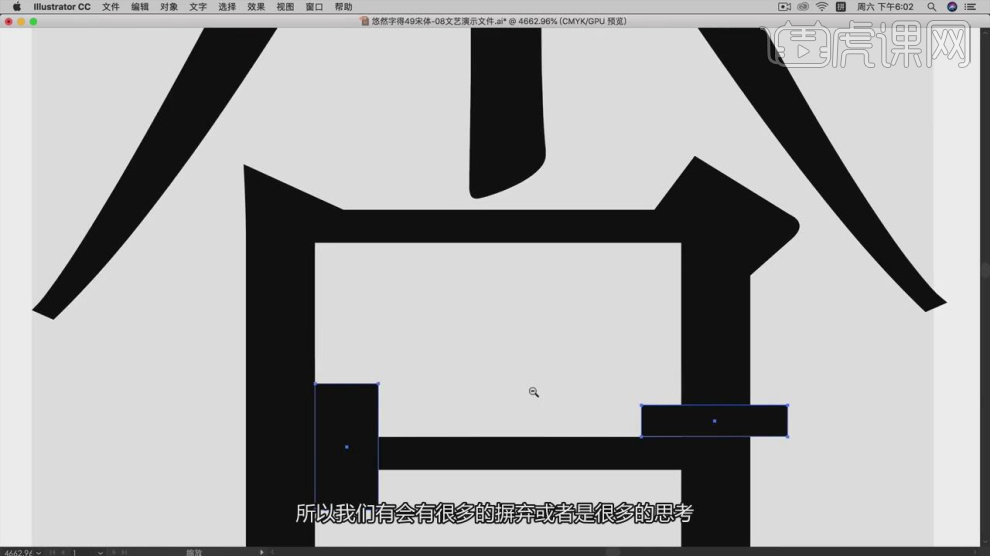
15.然后我们点击【路径查找器】进行调整,如图所示。

16.这里我们讲解另外一个的制作方法,如图所示。
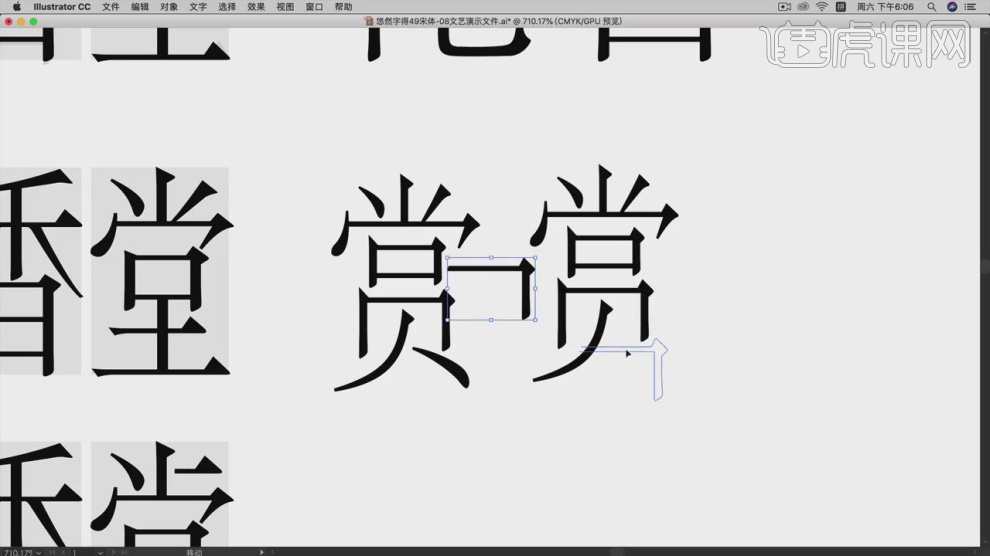
17.删除花字其中一笔,然后复制一个其他位置的笔画,如图所示。

18.使用钢笔工具调整笔画的形状,如图所示。
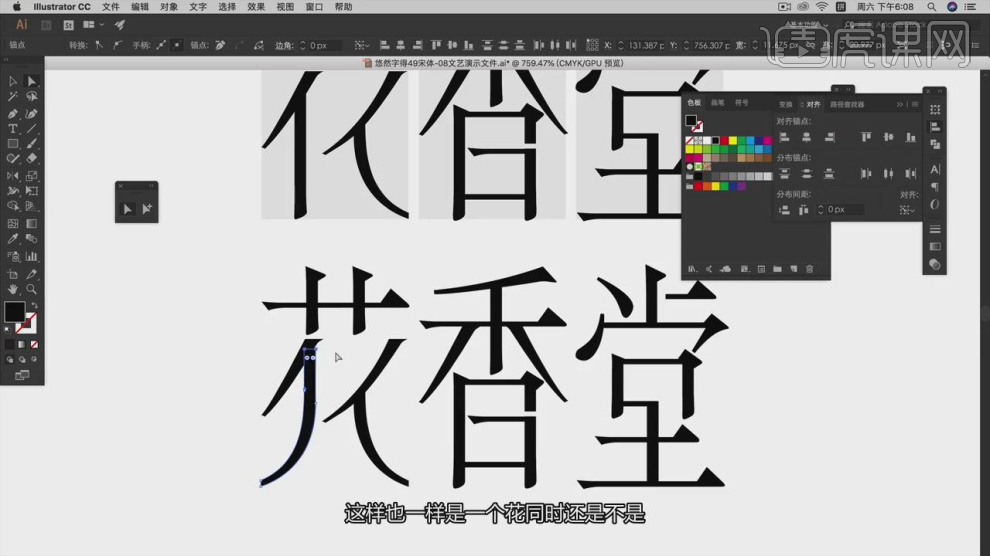
19.使用钢笔工具绘制一个形状路径,如图所示。
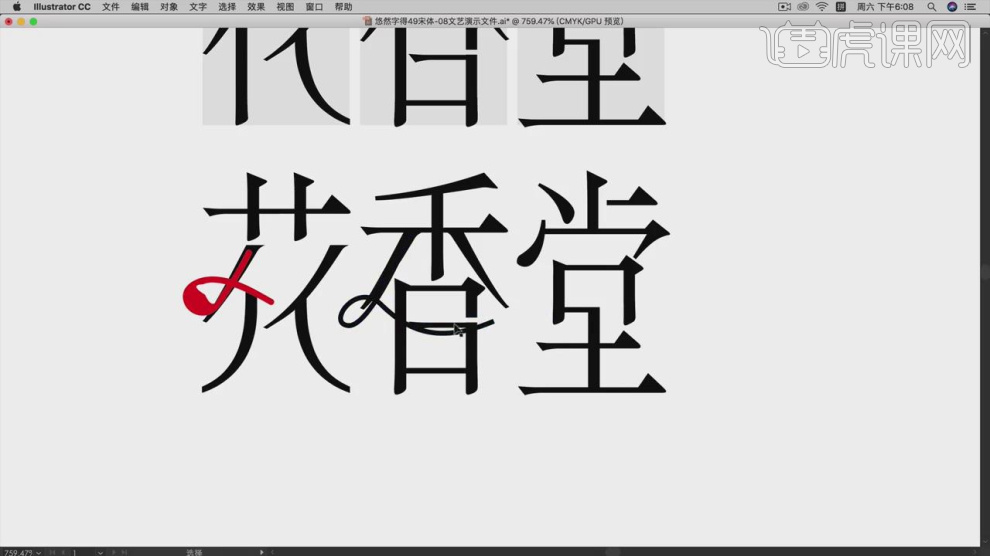
20.谢谢观看。